Binanceにログインする方法
このガイドは、Binanceアカウントを安全にアクセスする方法に関する詳細なウォークスルーを提供します。
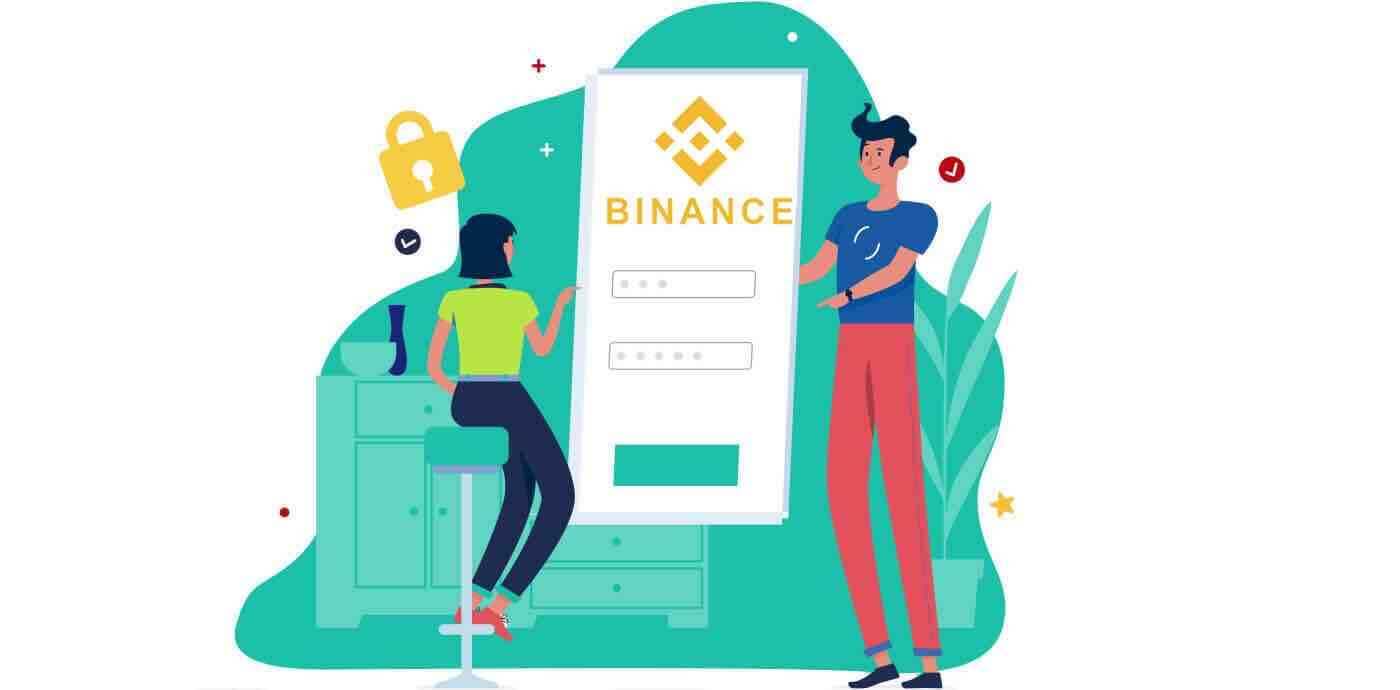
Binanceアカウントにログインする方法
- BinanceのWebサイトにアクセスします。
- 「ログイン」をクリックします。
- メールアドレスまたは電話番号とパスワードを入力してください。
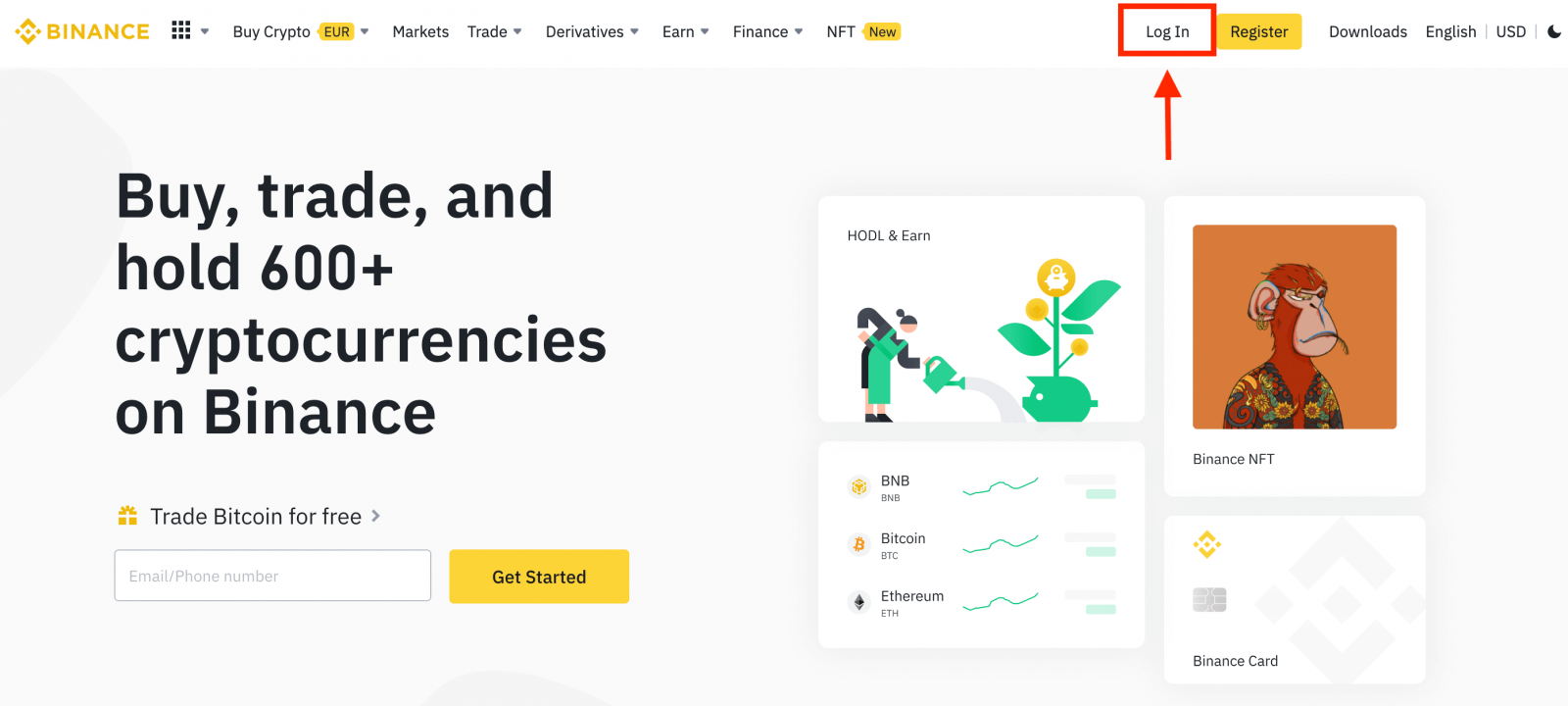
メールアドレス/電話番号 を入力します。
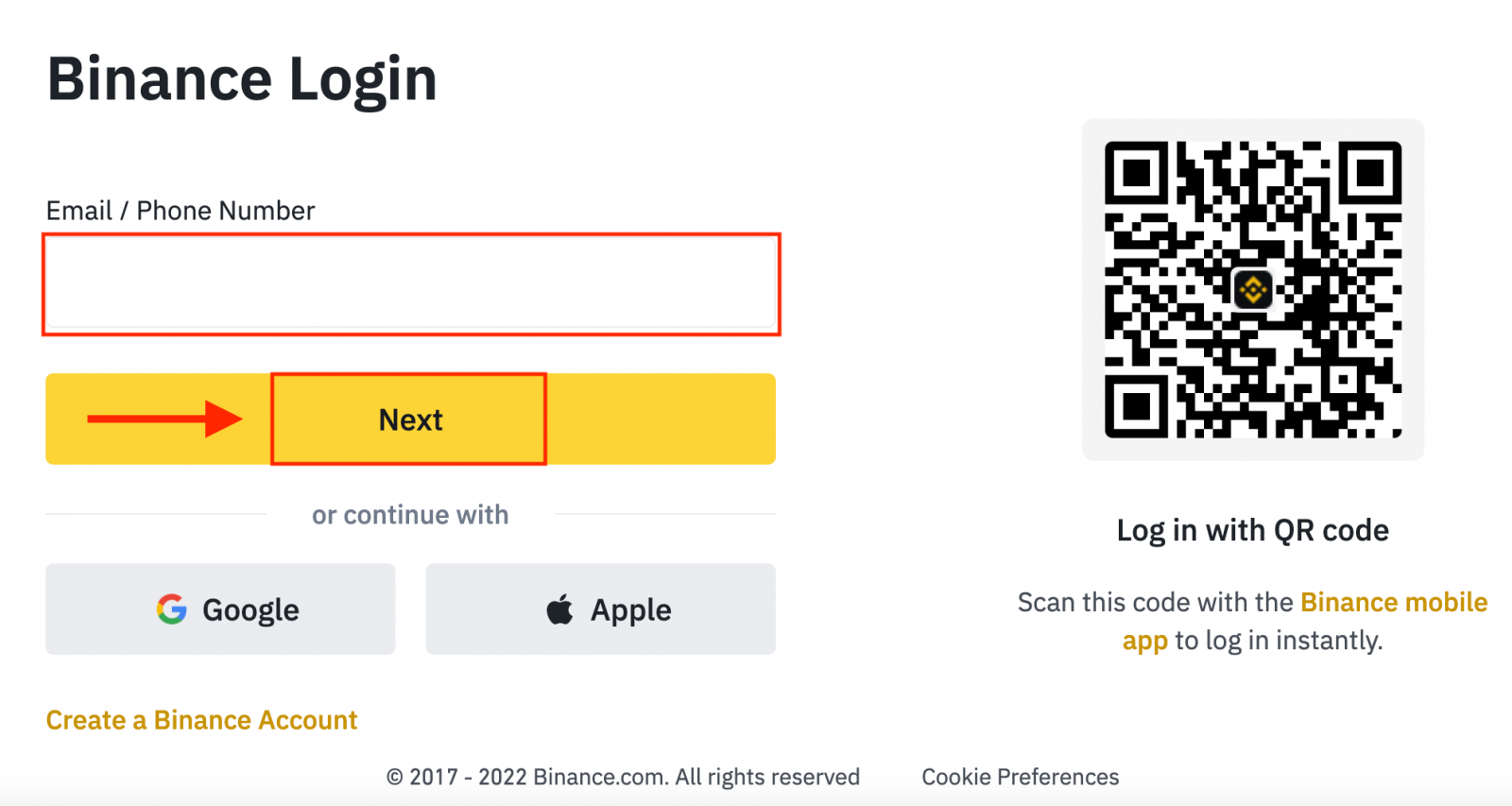
パスワードを入力します。SMS
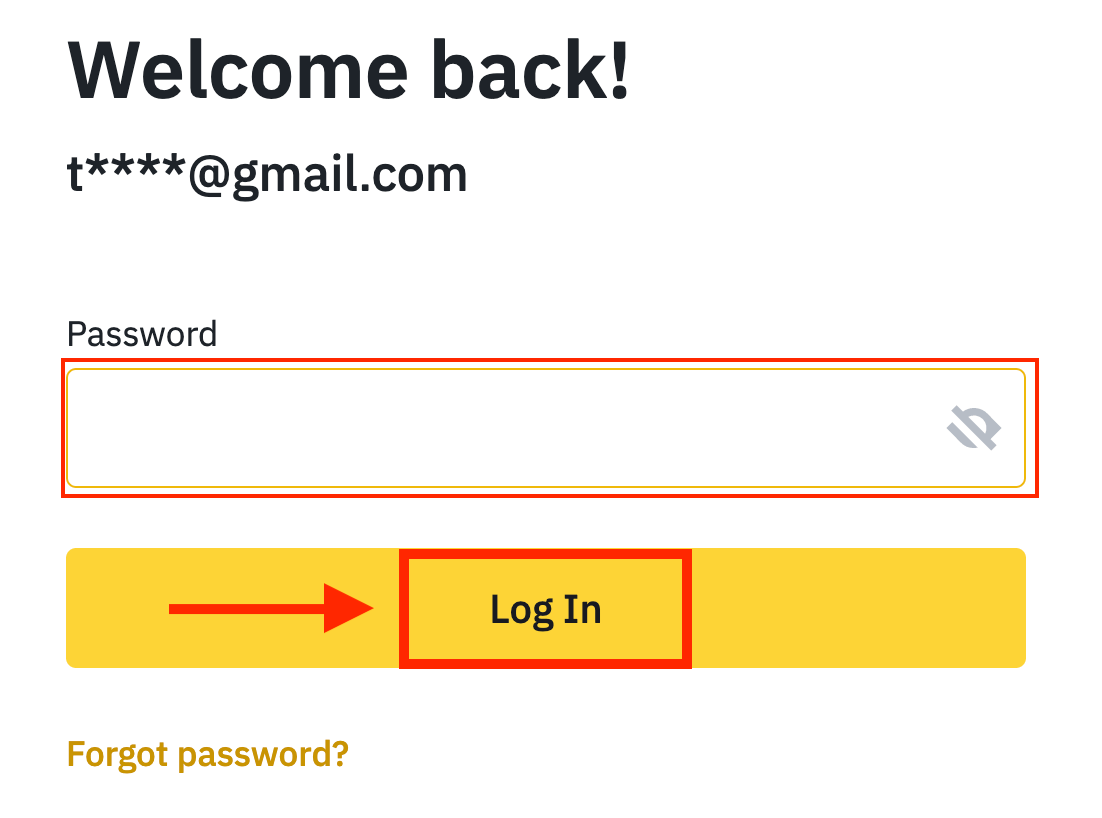
認証または2FA認証を設定している場合は、認証ページに移動し、SMS認証コードまたは2FA認証コードを入力します。
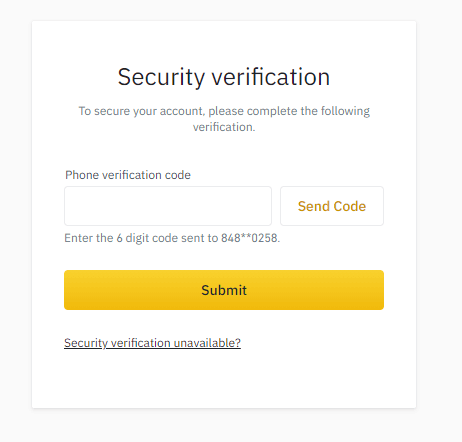
正しい認証コードを入力すると、Binanceアカウントを使用して取引できるようになります。

GoogleアカウントでBinanceにログインする方法
1. Binanceのウェブサイトにアクセスし、[ログイン]をクリックします。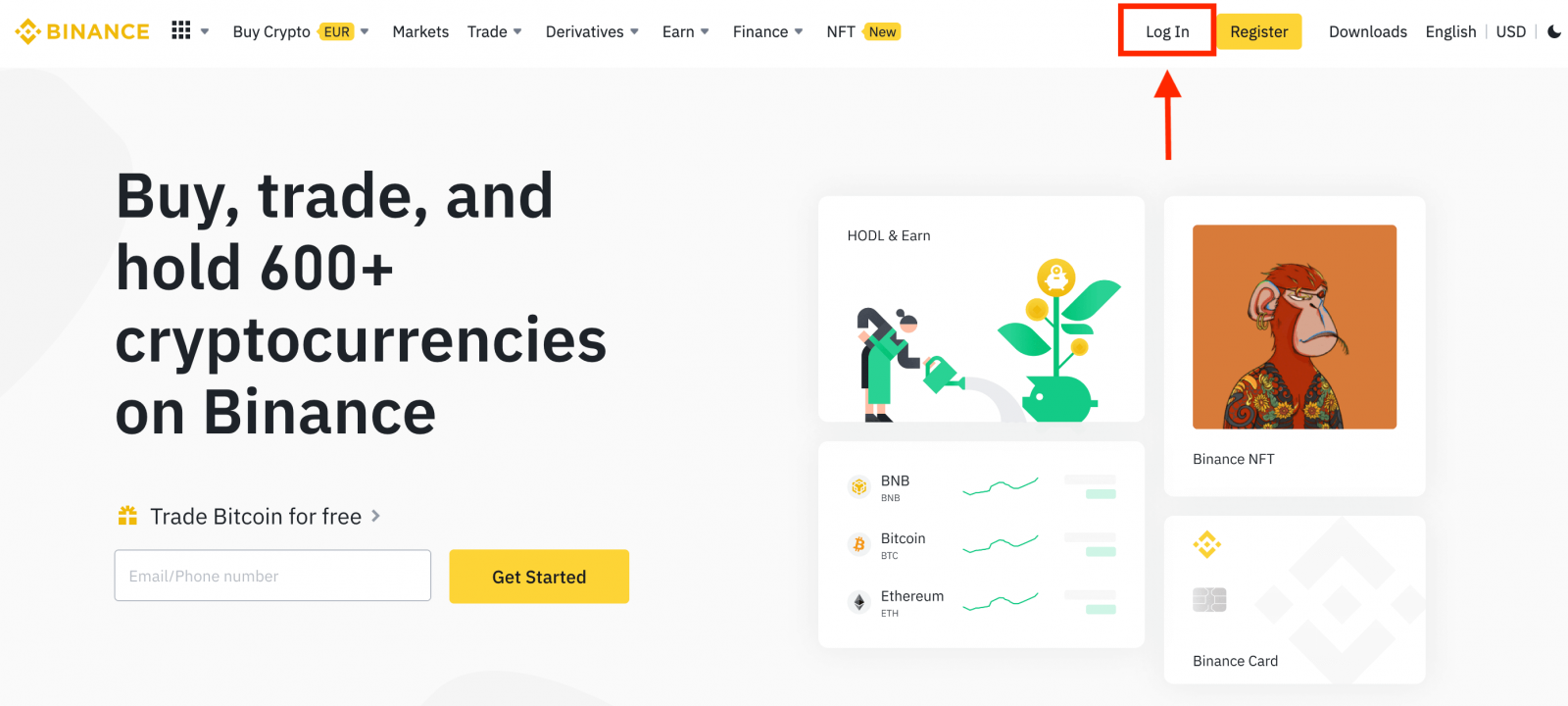
2. ログイン方法を選択します。[ Google ]を選択します。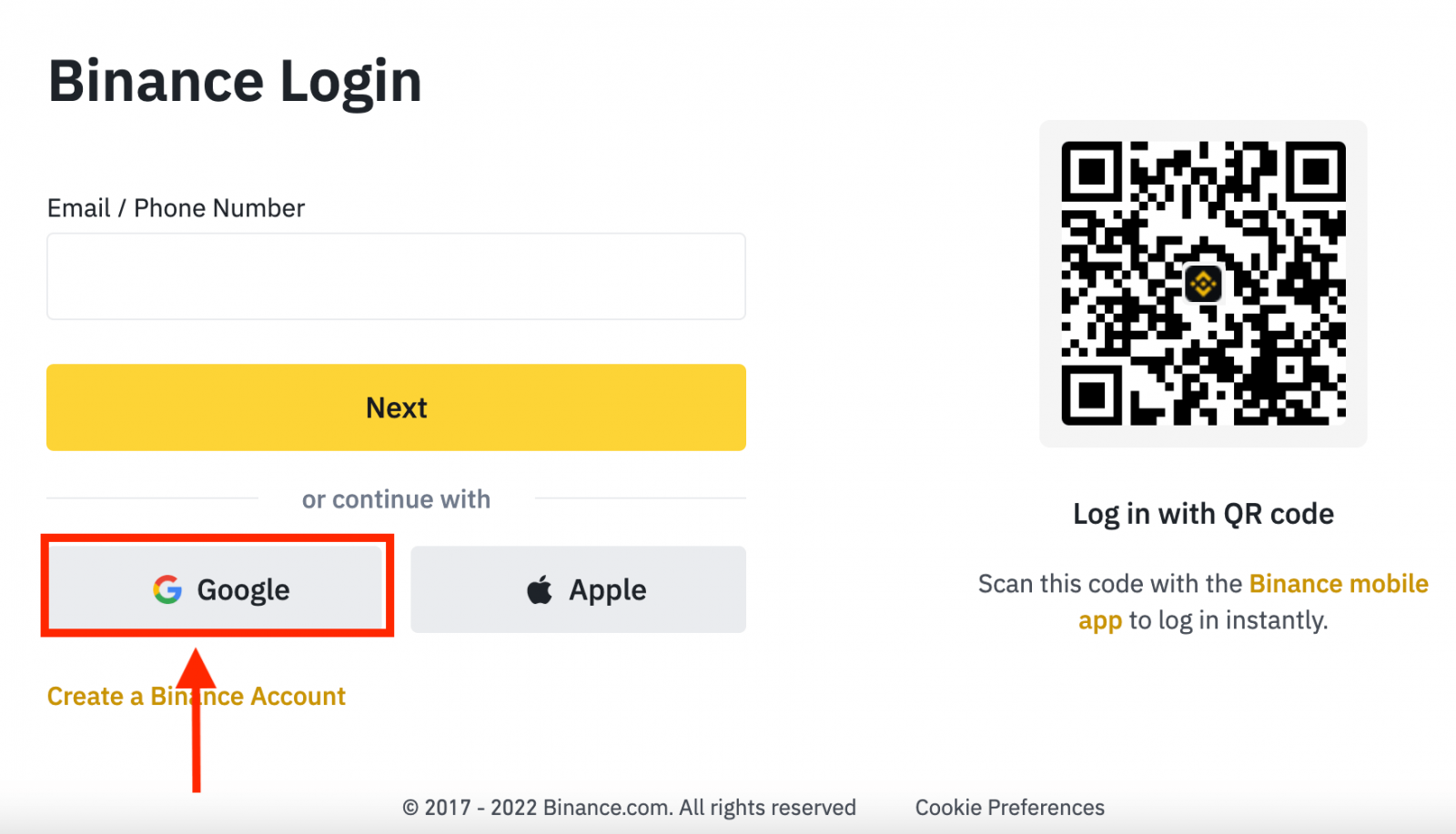
3. ポップアップウィンドウが表示され、Googleアカウントを使用してBinanceにサインインするように求められます。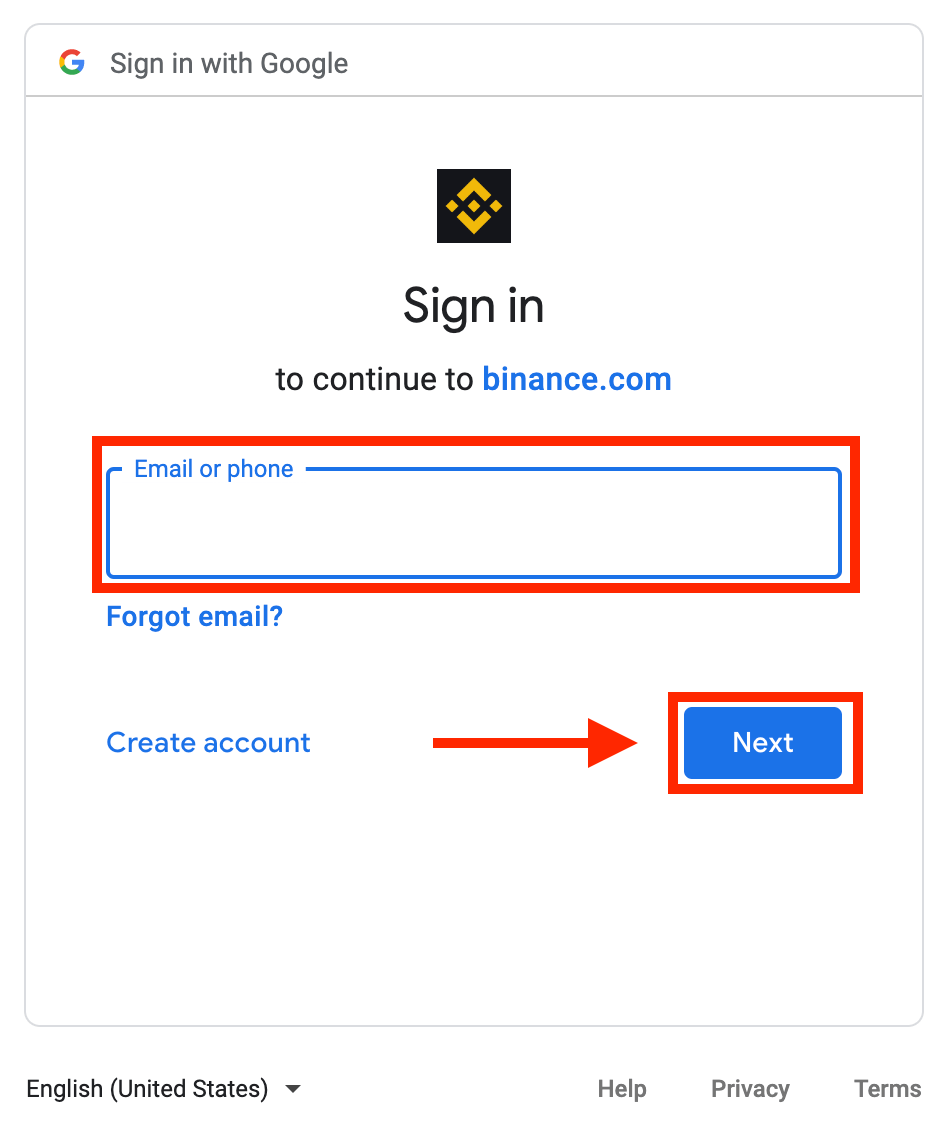
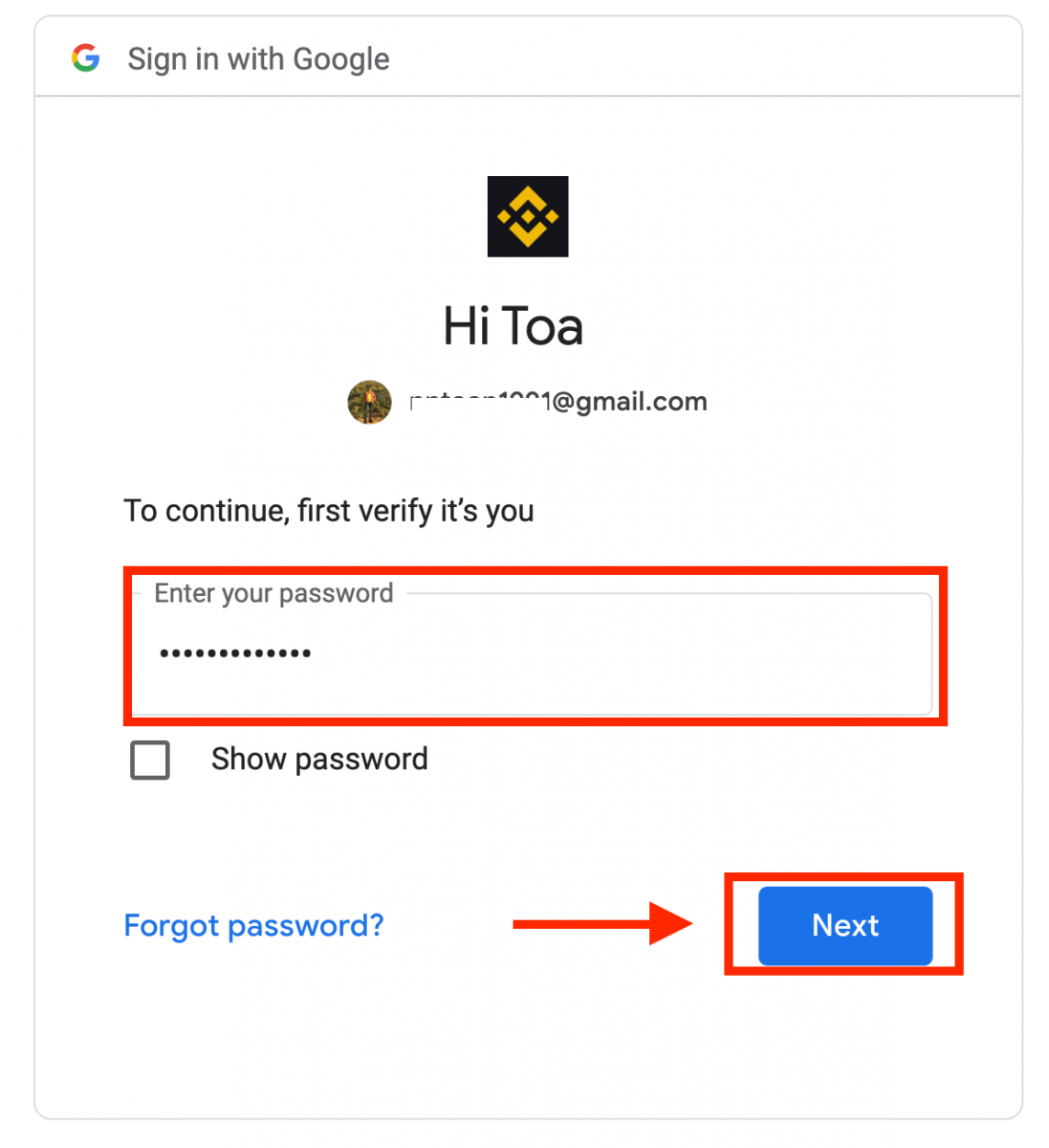
4. [新しいBinanceアカウントを作成]をクリックします。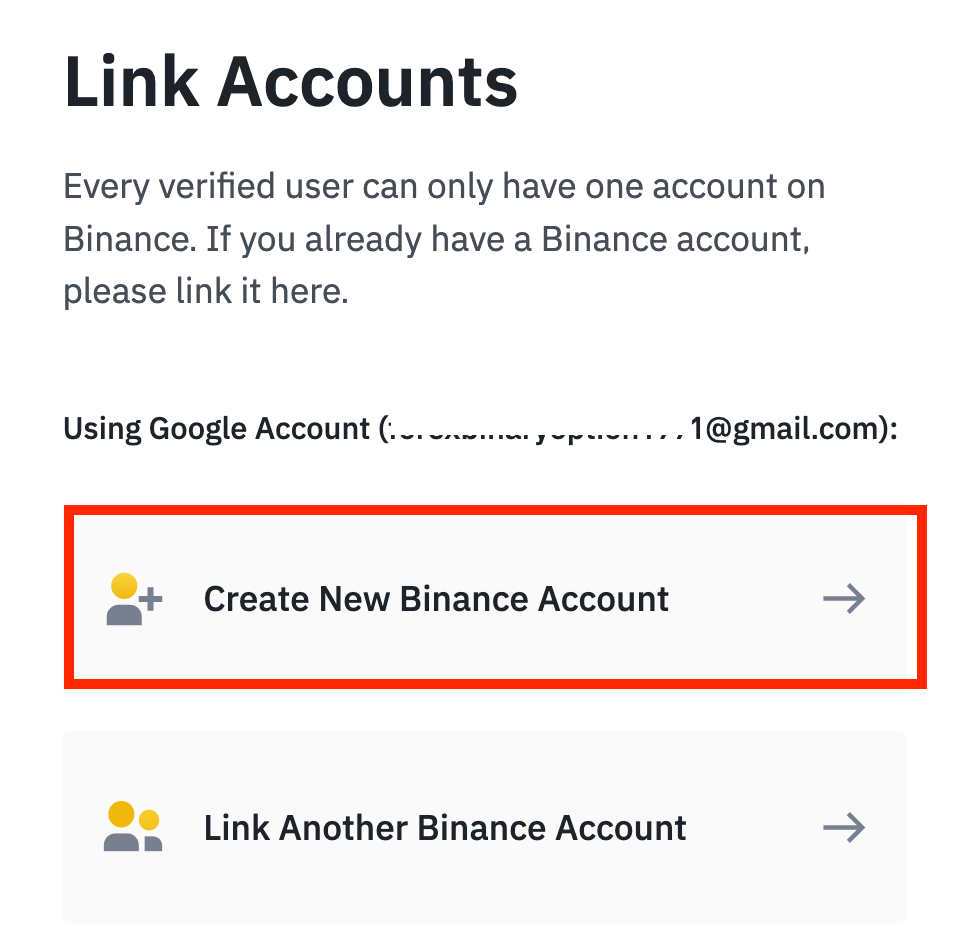
5. 利用規約とプライバシーポリシーを読んで同意し、[確認]をクリックします。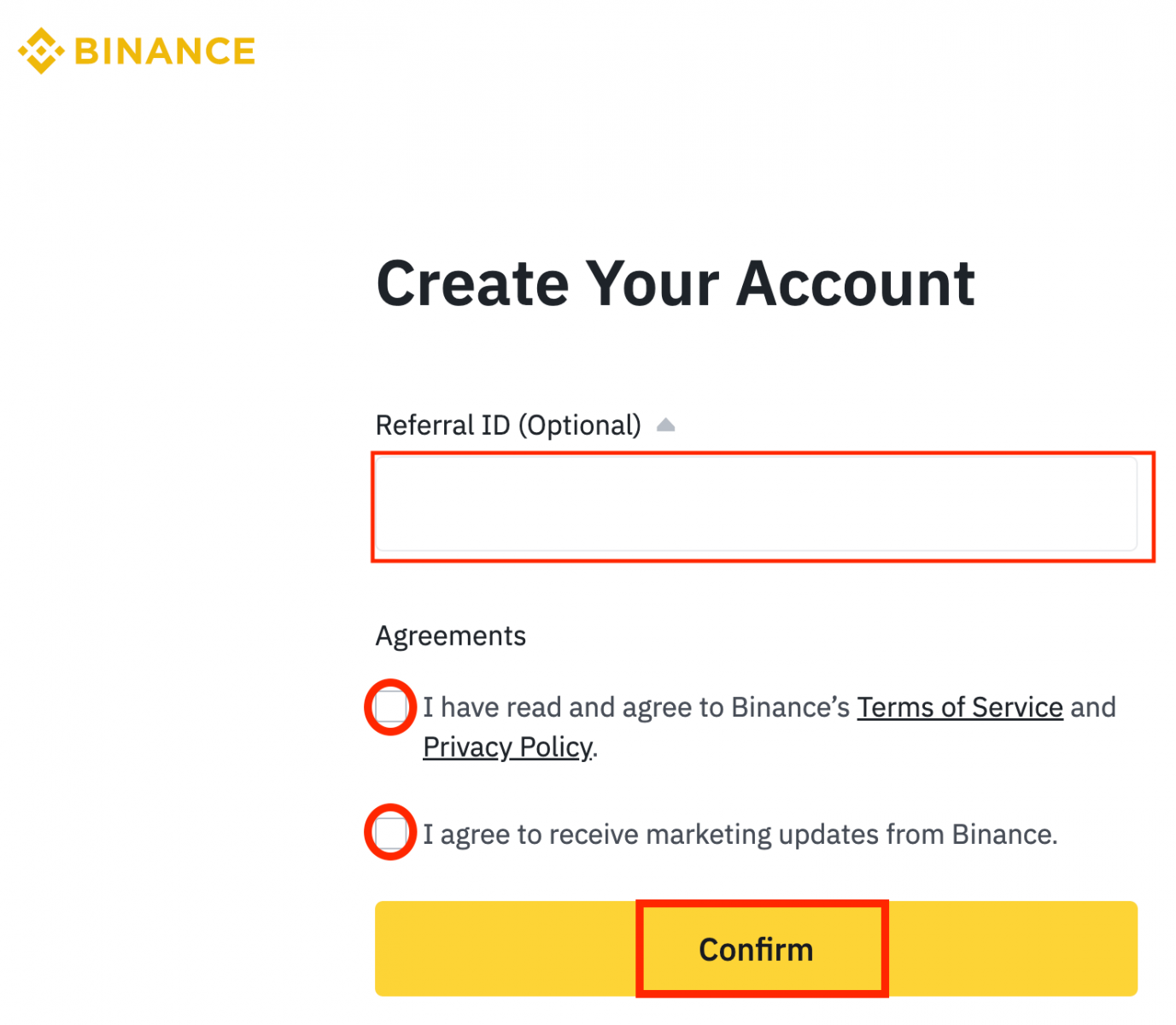
6. サインインすると、BinanceのWebサイトにリダイレクトされます。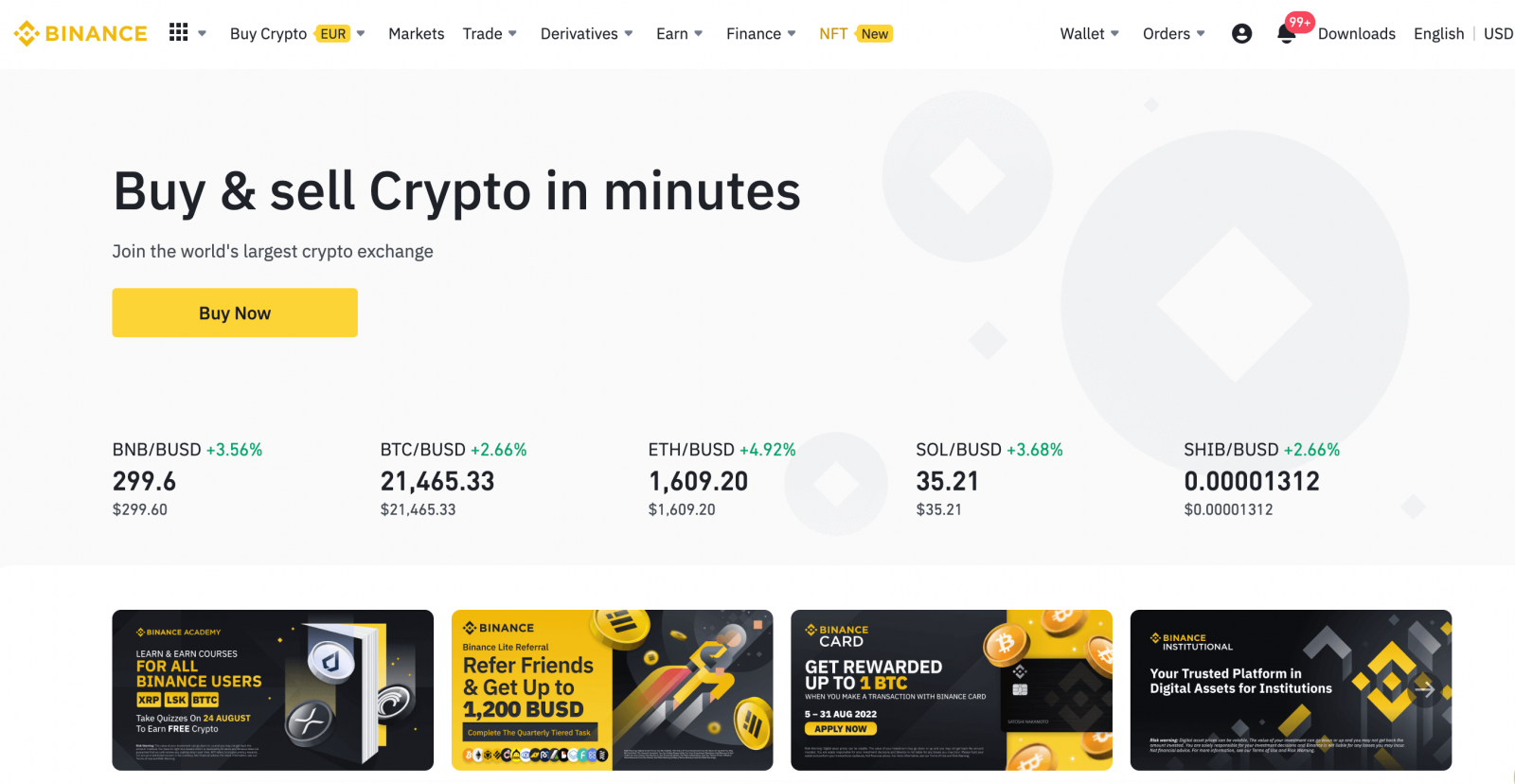
AppleアカウントでBinanceにログインする方法
Binance では、Apple 経由でアカウントにログインするオプションもあります。これを行うには、次の手順に従います。1
. コンピューターでBinanceにアクセスし、「ログイン」をクリックします。2 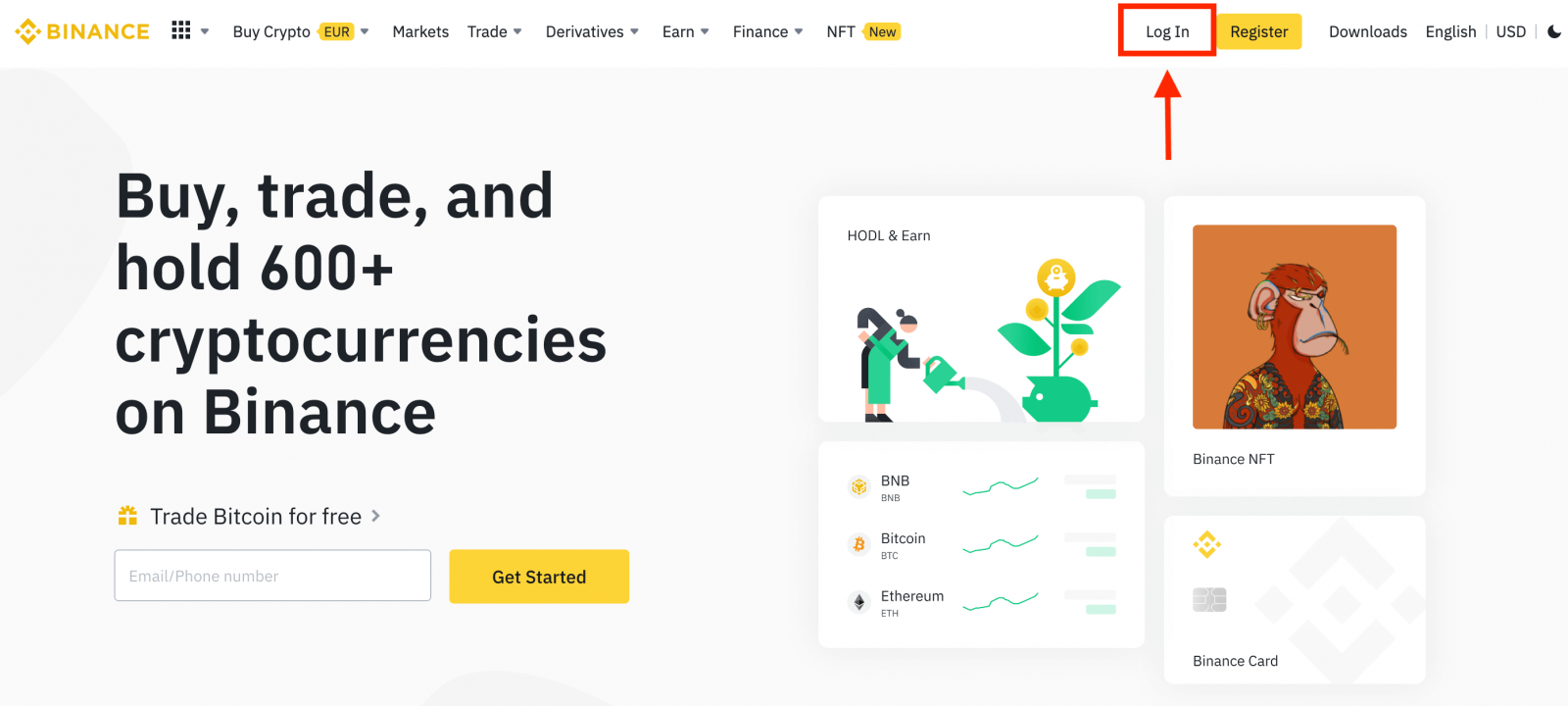 . 「Apple」ボタンをクリックします。
. 「Apple」ボタンをクリックします。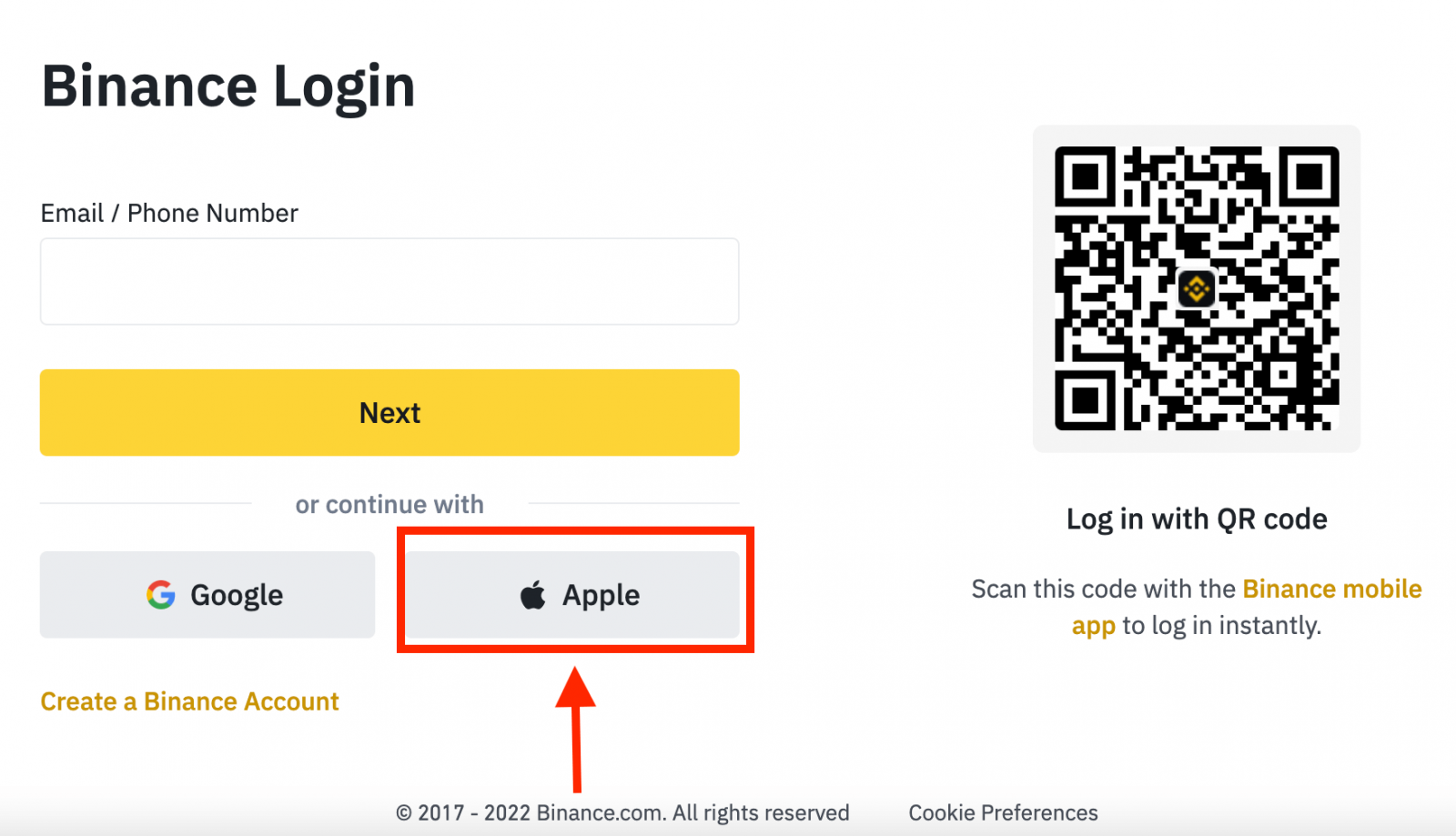
3. Apple IDとパスワードを入力してBinanceにサインインします。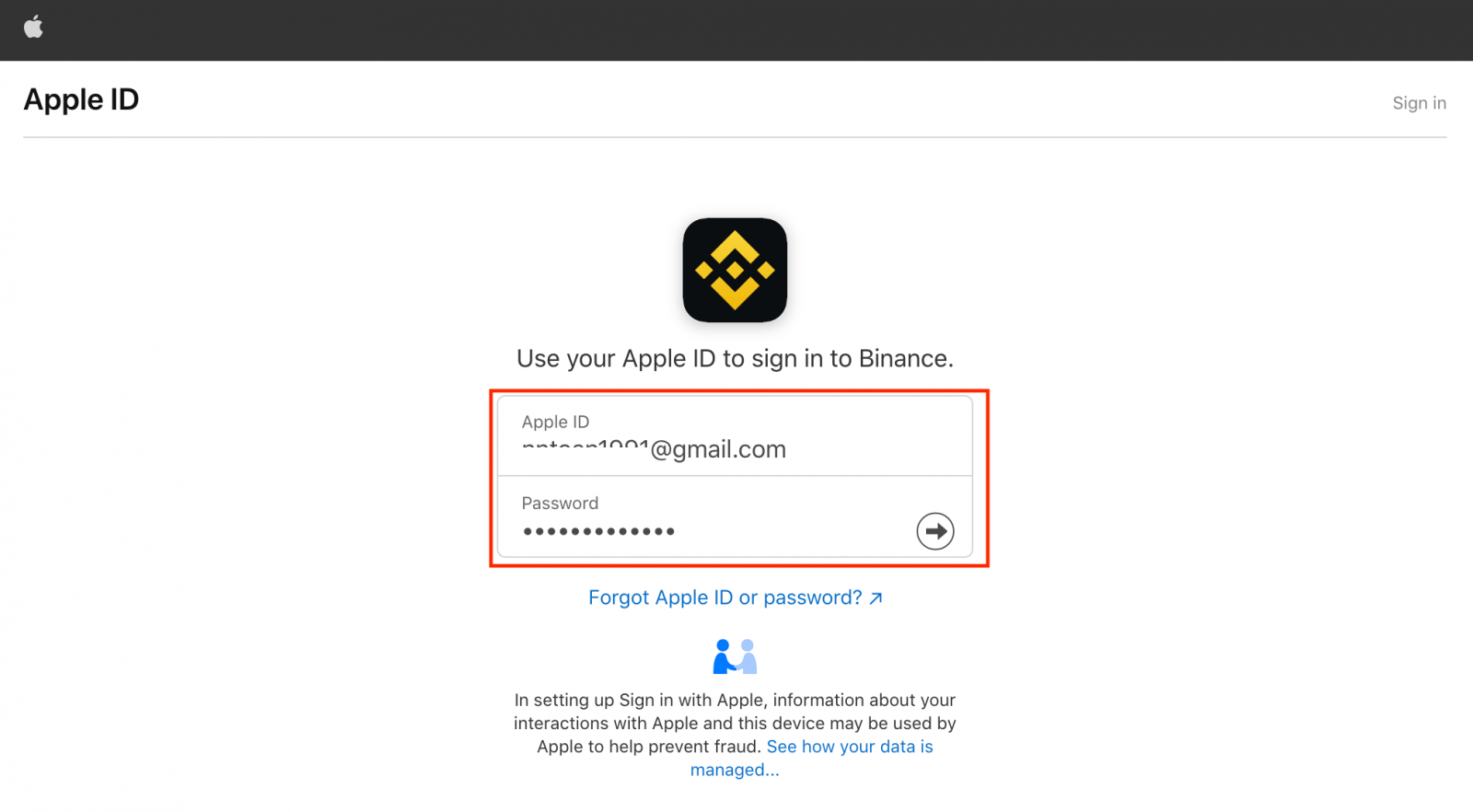
4. 「続行」をクリックします。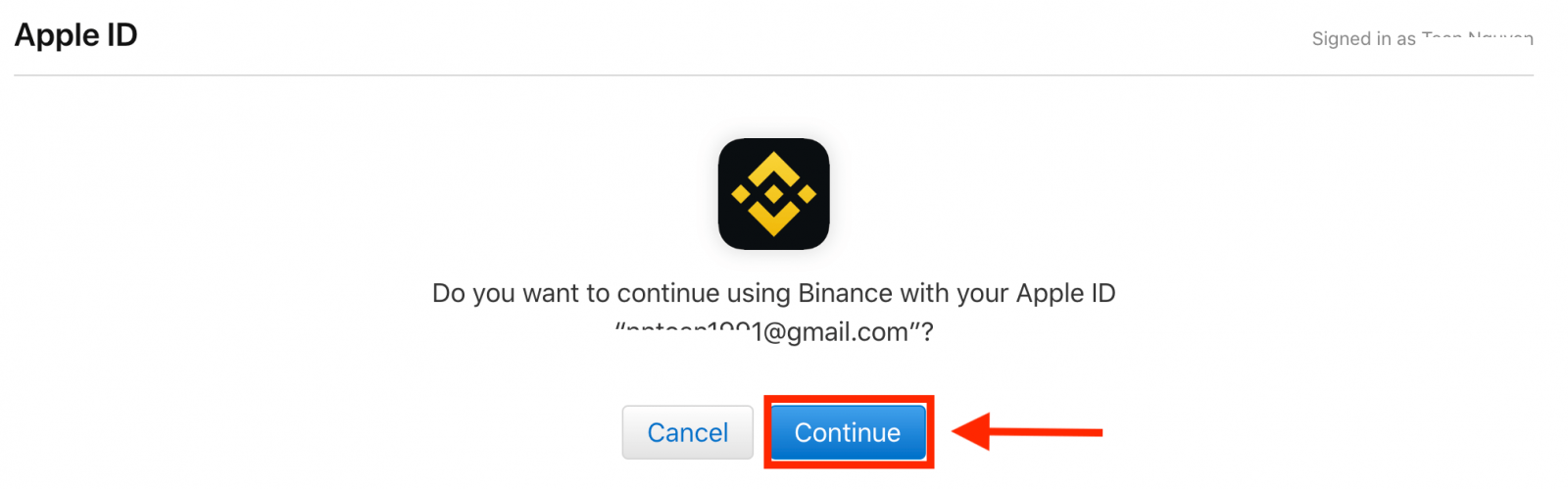
5. サインインすると、BinanceのWebサイトにリダイレクトされます。友人からBinanceに登録するよう紹介された場合は、紹介ID(オプション)を必ず入力してください。
利用規約とプライバシーポリシーを読んで同意してから、[確認]をクリックします。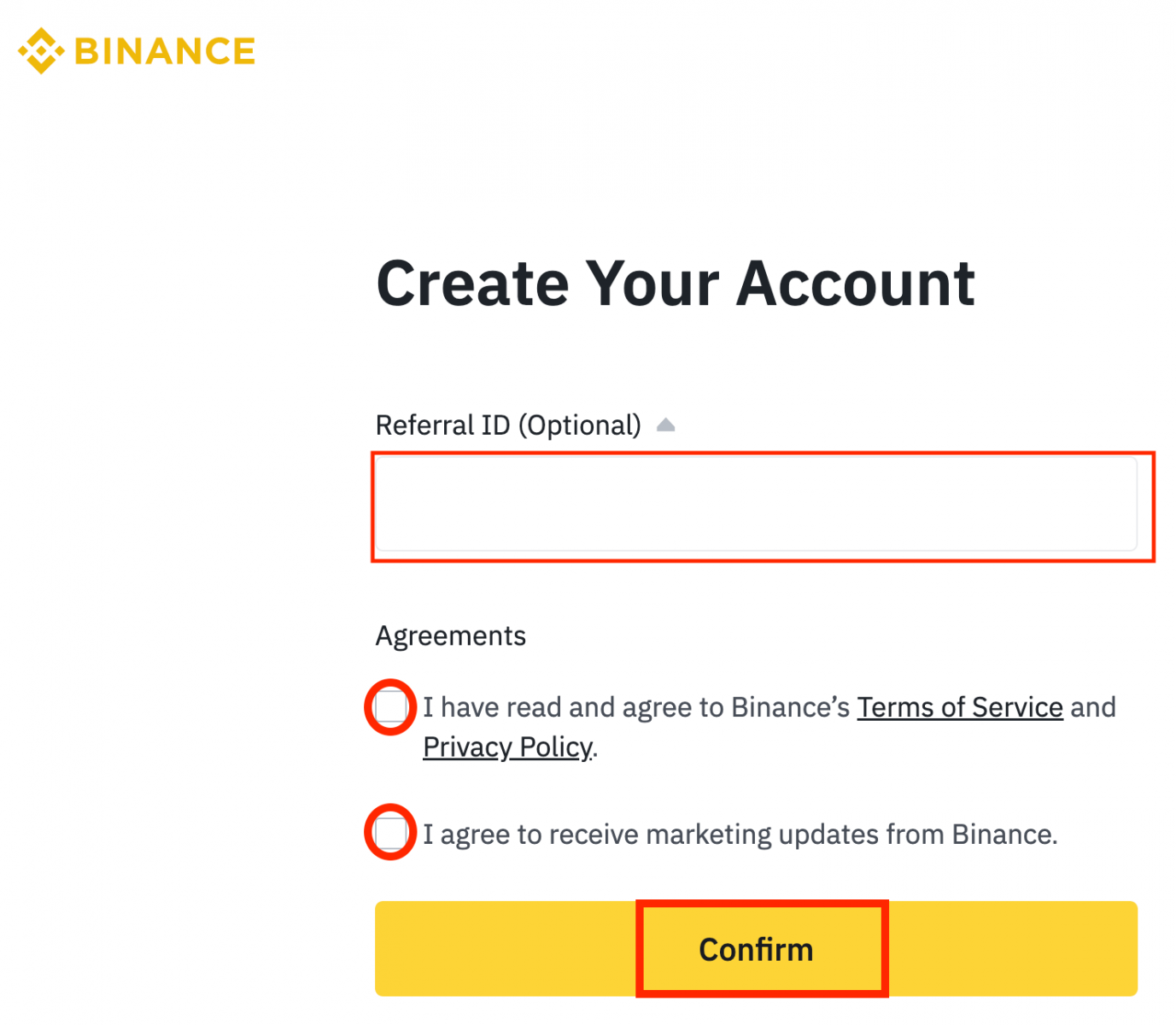
6. おめでとうございます!Binanceアカウントの作成に成功しました。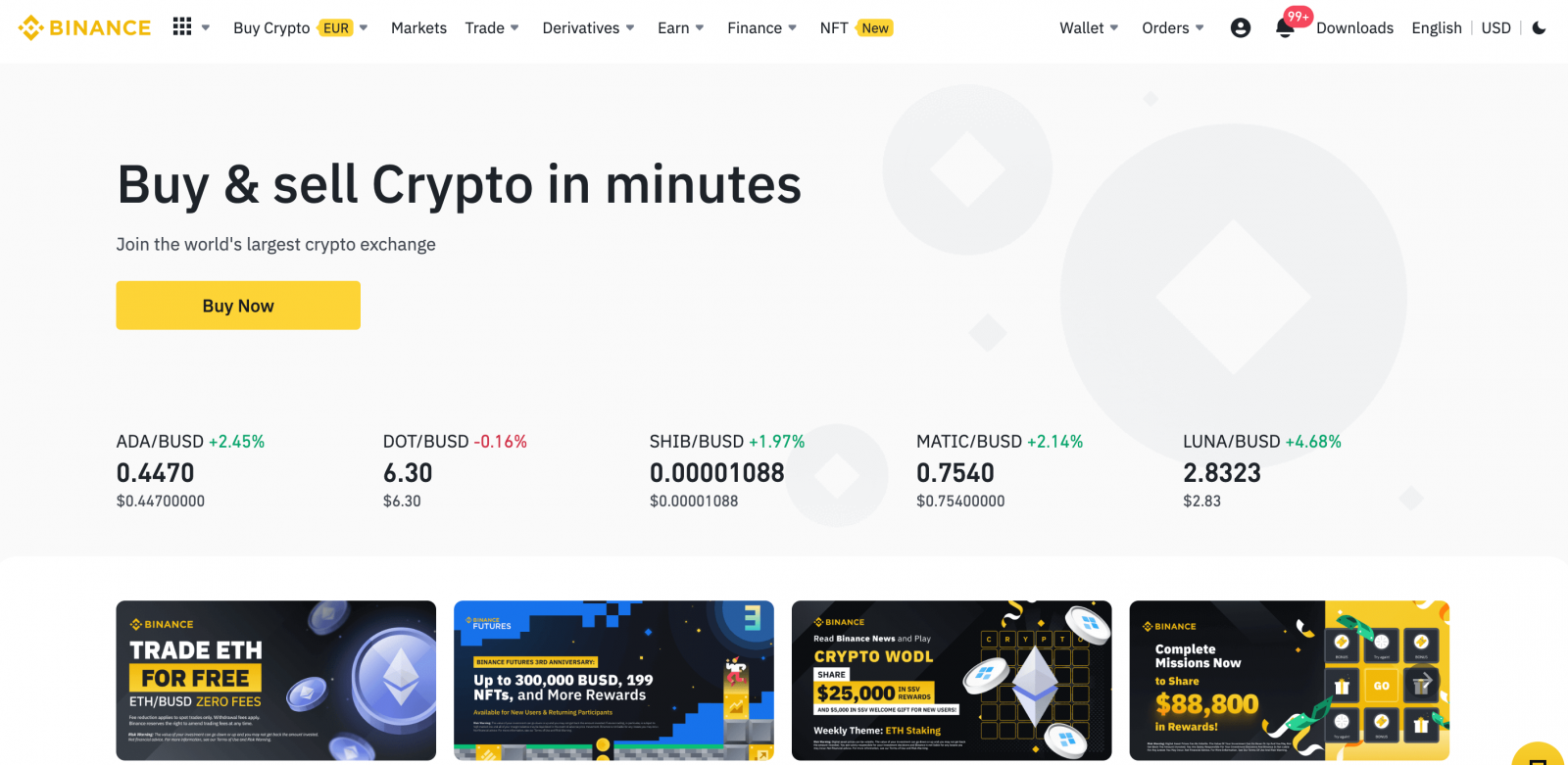
AndroidでBinanceアプリにログインする方法
Android モバイル プラットフォームでの認証は、Binance Web サイトでの認証と同様に実行されます。アプリケーションは、デバイスのGoogle Play マーケットからダウンロードできます。検索ウィンドウにBinanceと入力し、[インストール] をクリックします。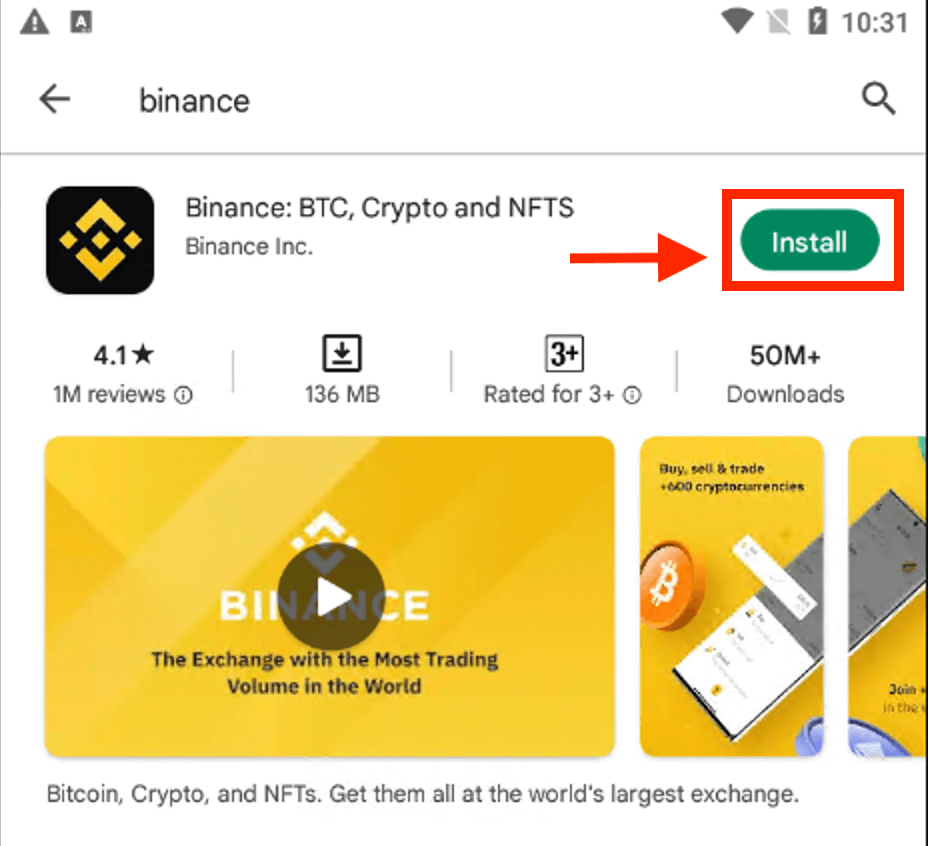
インストールが完了するまで待ちます。その後、開いてログインし、取引を開始できます。
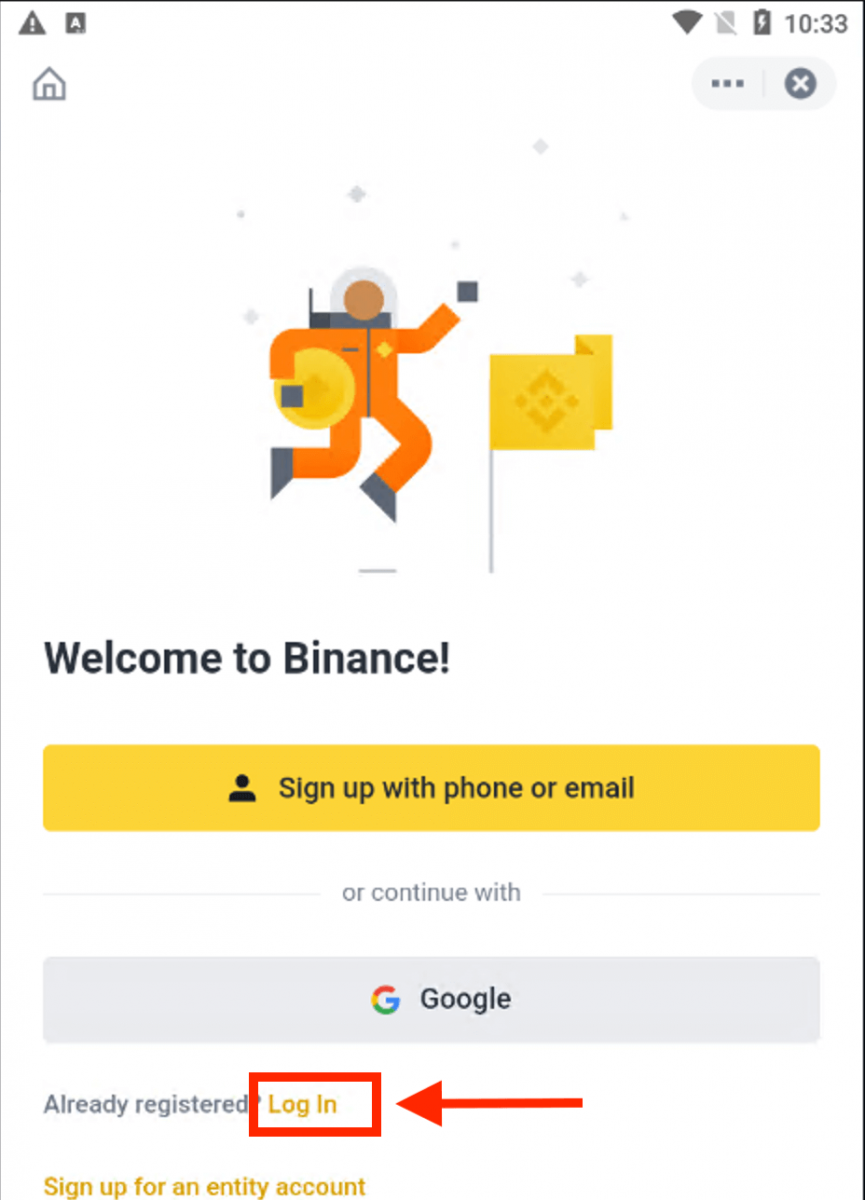 |
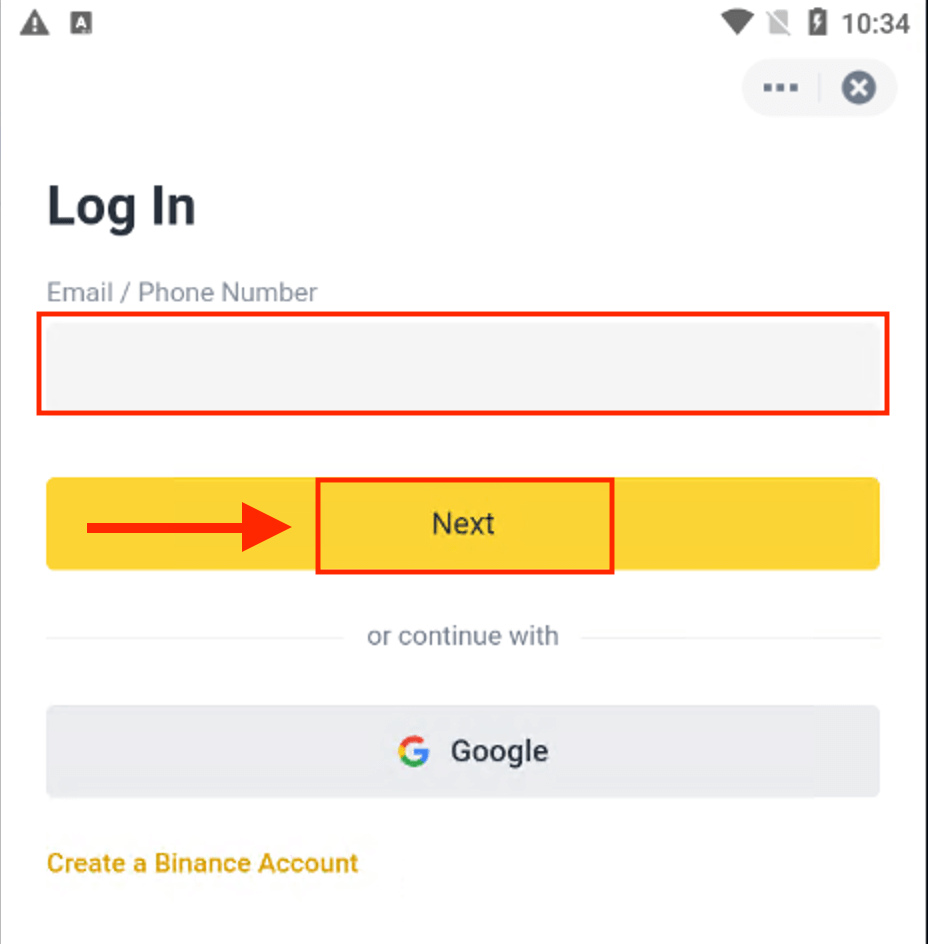 |
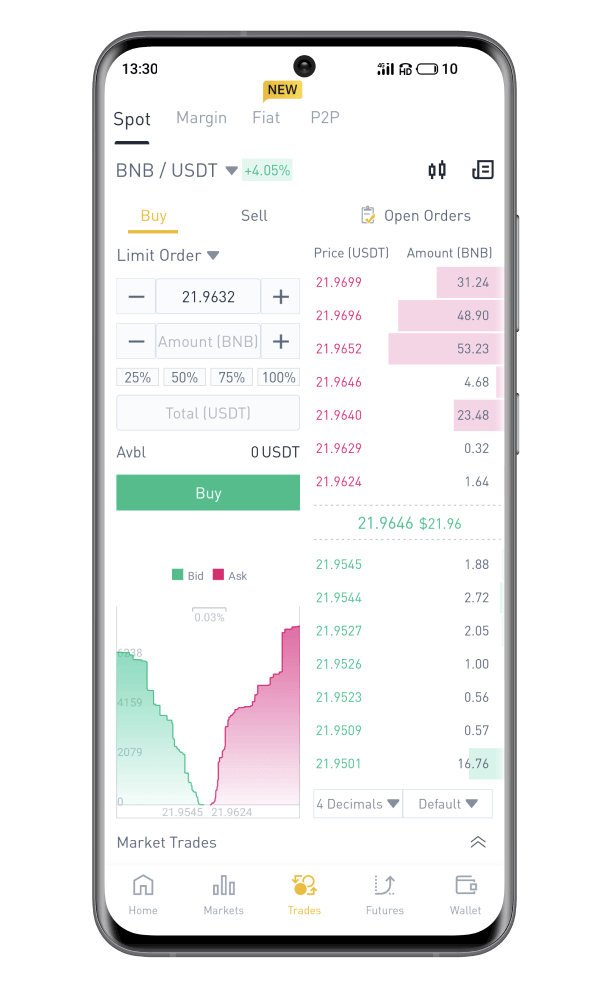
iOSでBinanceアプリにログインする方法
このアプリを見つけるには、App Storeにアクセスし、キー「Binance」を使用して検索する必要があります。また、 App StoreからBinanceアプリをインストールする必要があります。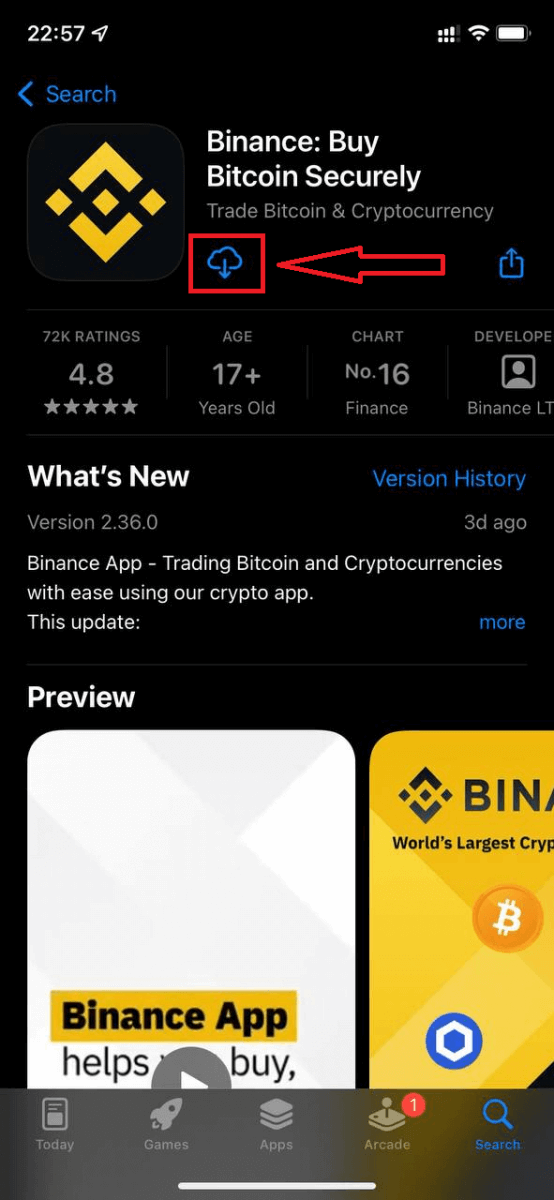
インストールして起動したら、メールアドレス、電話番号、AppleまたはGoogleアカウントを使用して、Binance iOSモバイルアプリにログインできます。
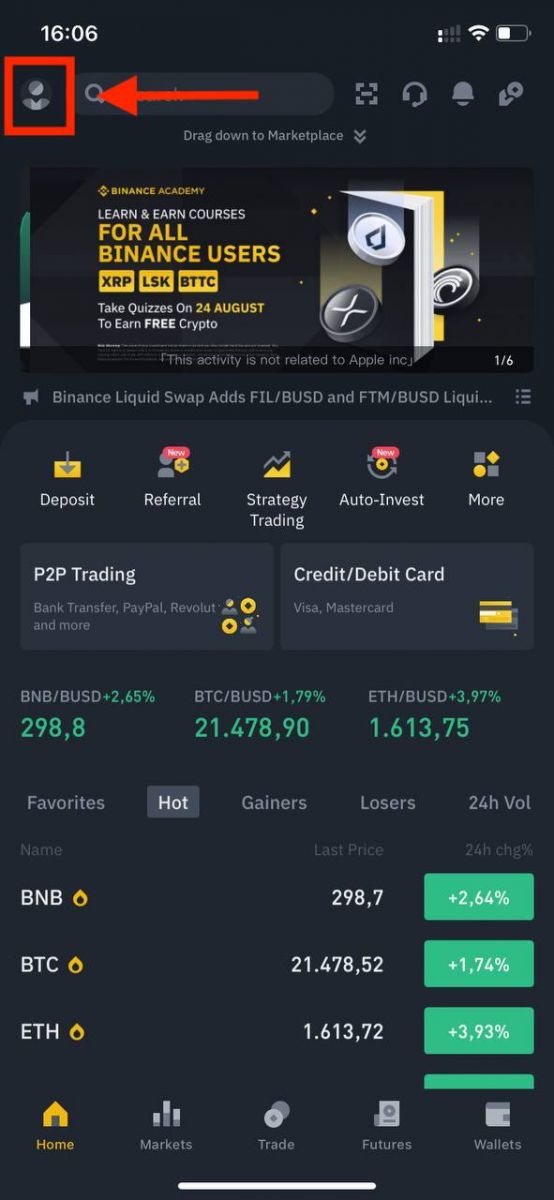 |
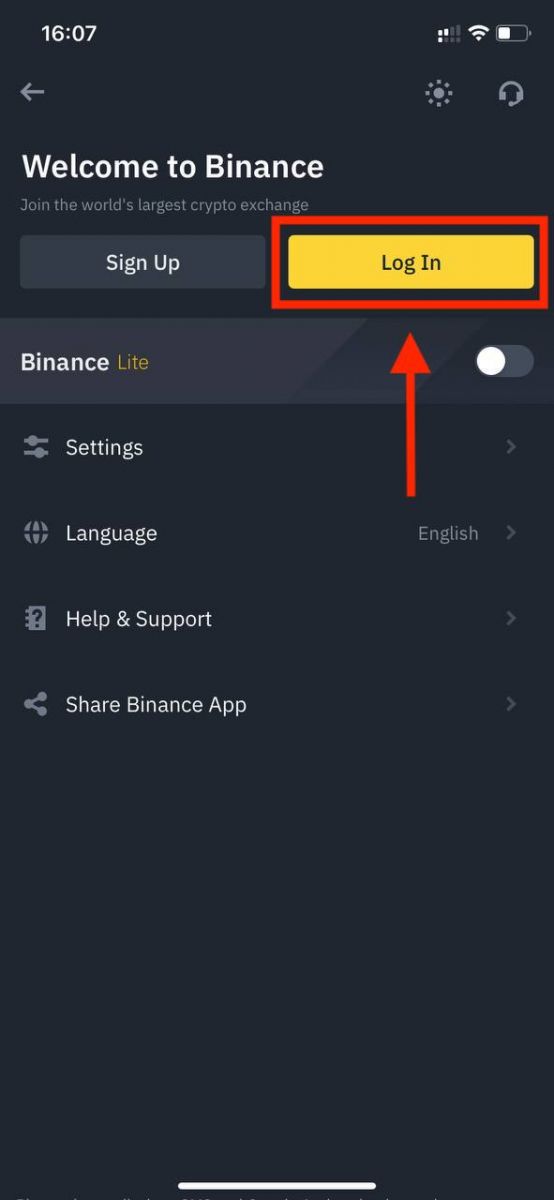 |
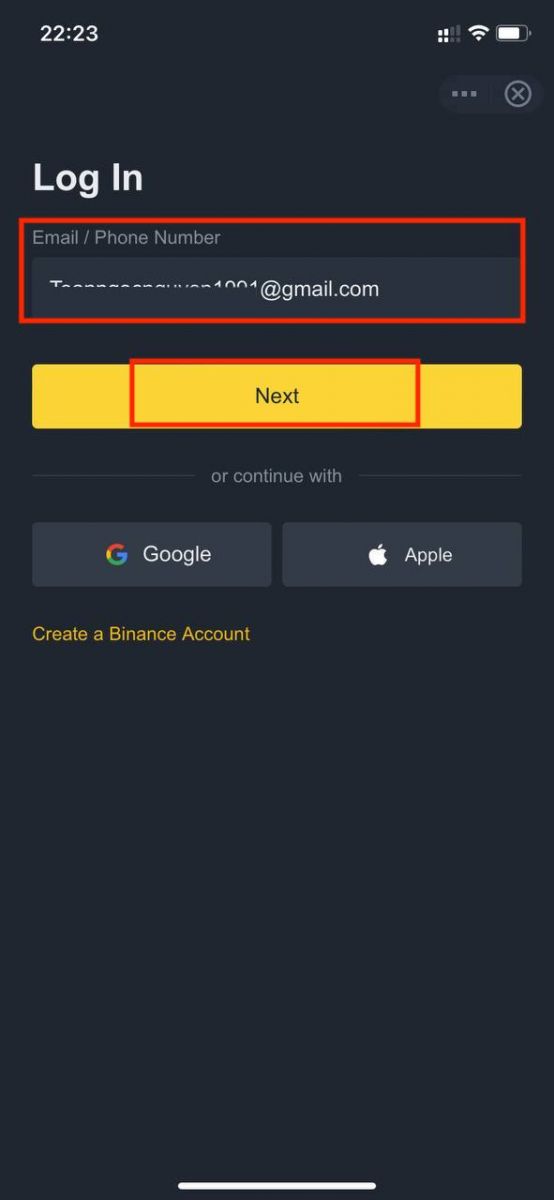 |
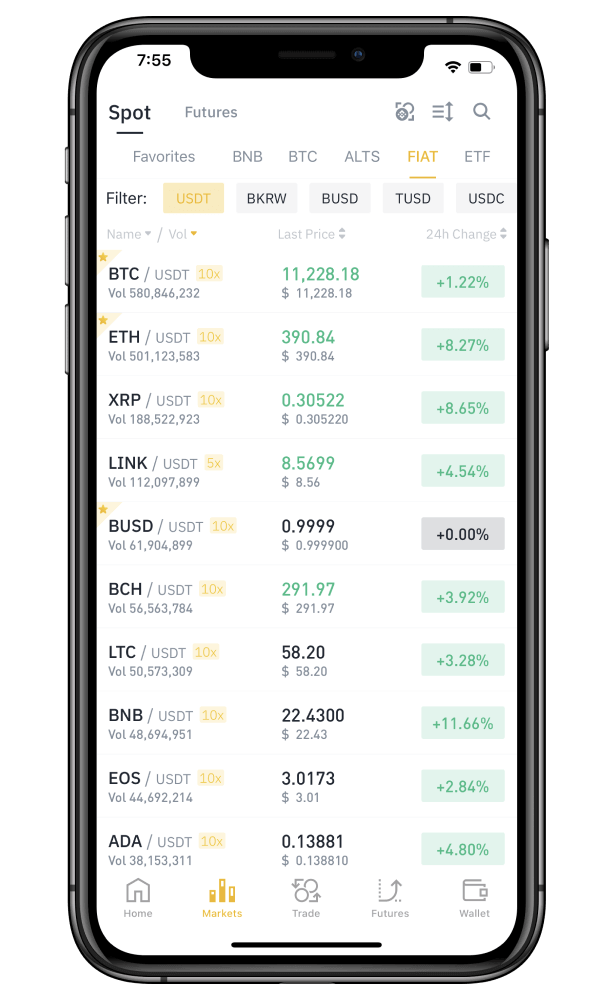
Binanceアカウントのパスワードを忘れました
Binanceのウェブサイトまたはアプリからアカウントのパスワードをリセットできます。セキュリティ上の理由から、パスワードをリセットすると、アカウントからの出金が24時間停止されることに注意してください。1. Binanceのウェブサイトにアクセスし、[ログイン]をクリックします。
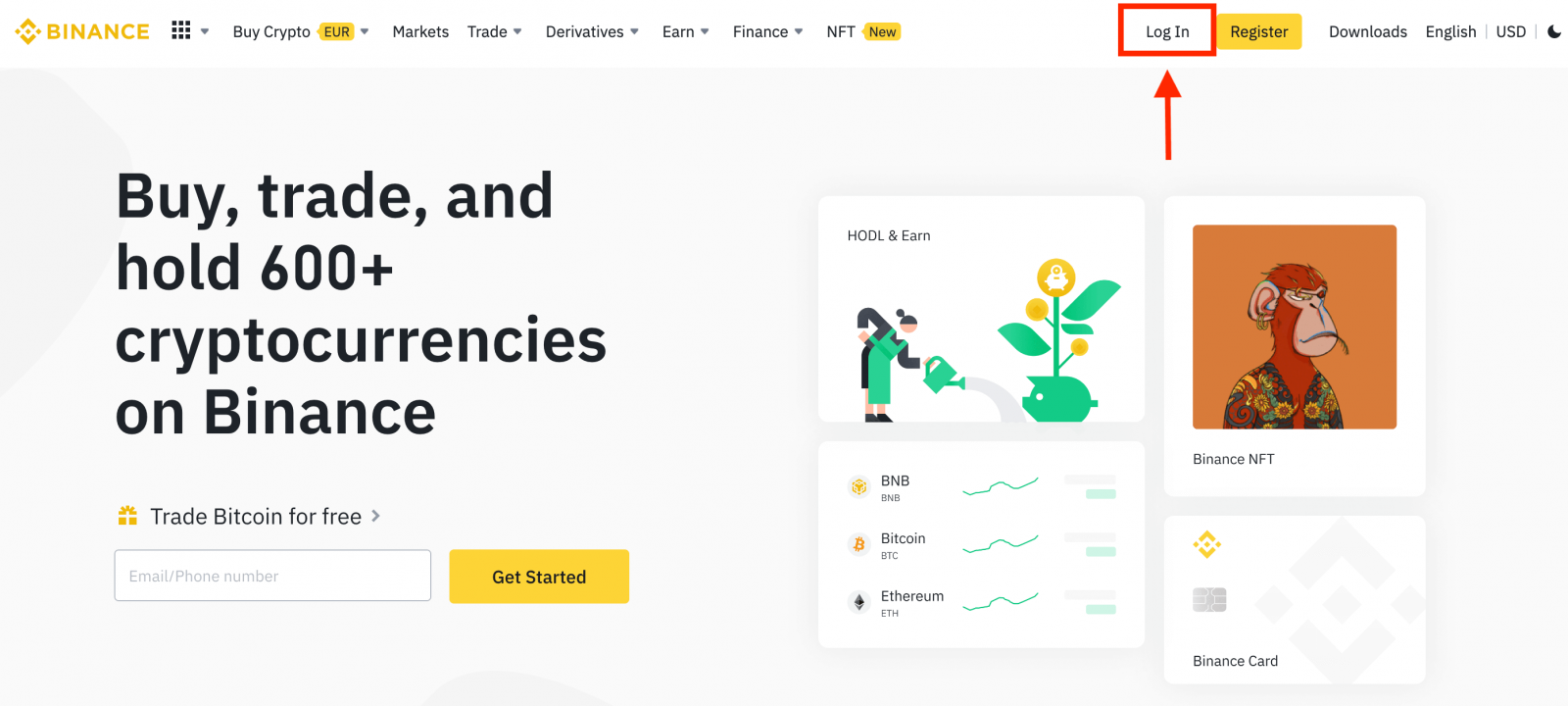
2. ログインページで、[パスワードを忘れましたか?]をクリックします。
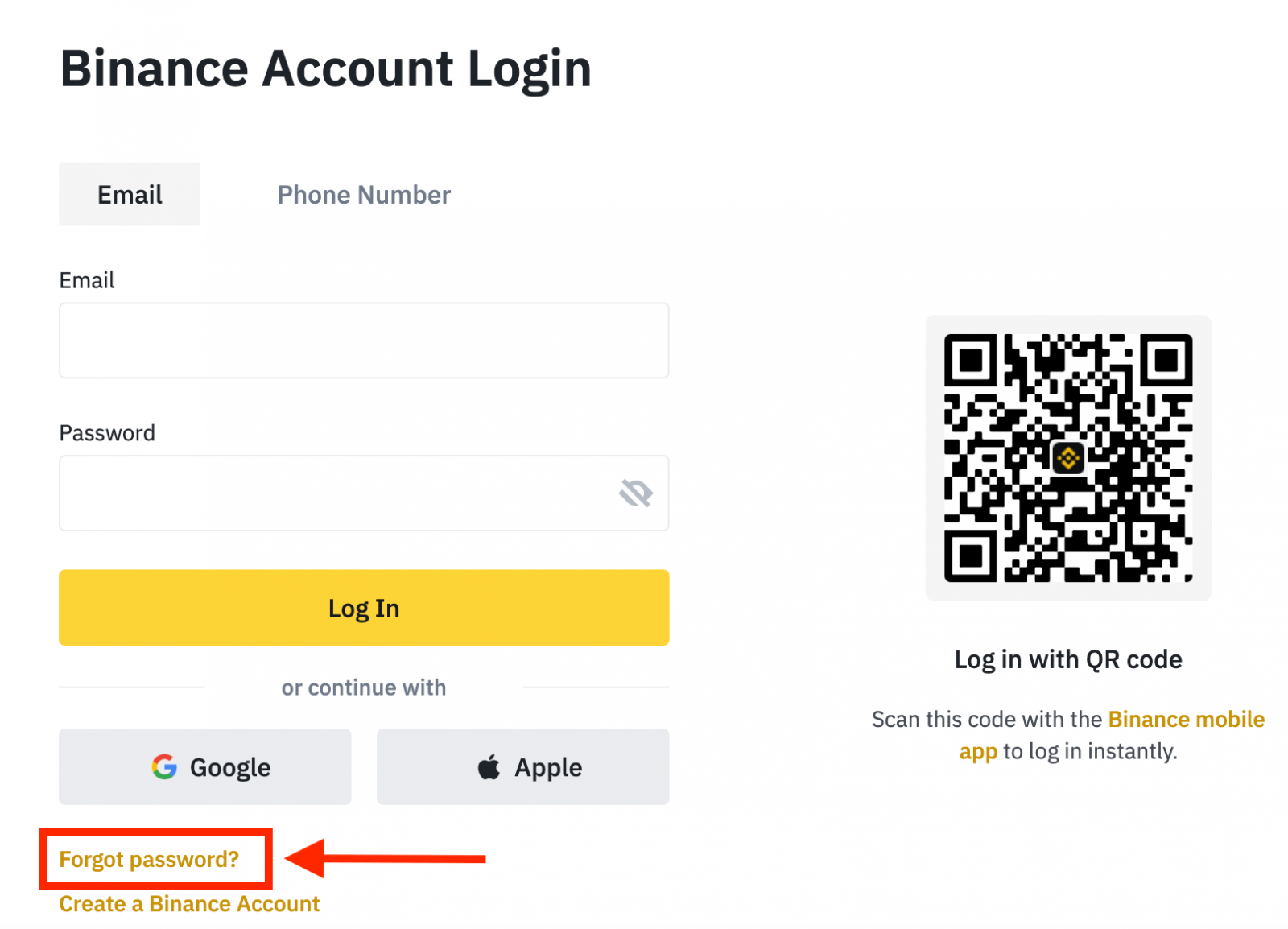
アプリを使用している場合は、以下のように[パスワードを忘れましたか?]をクリックします。
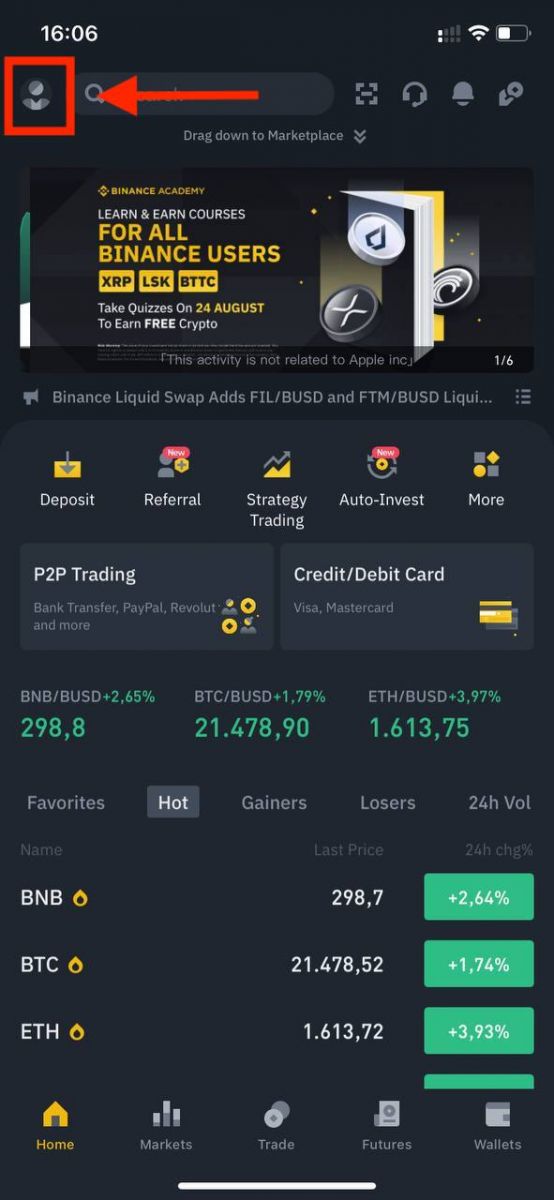 |
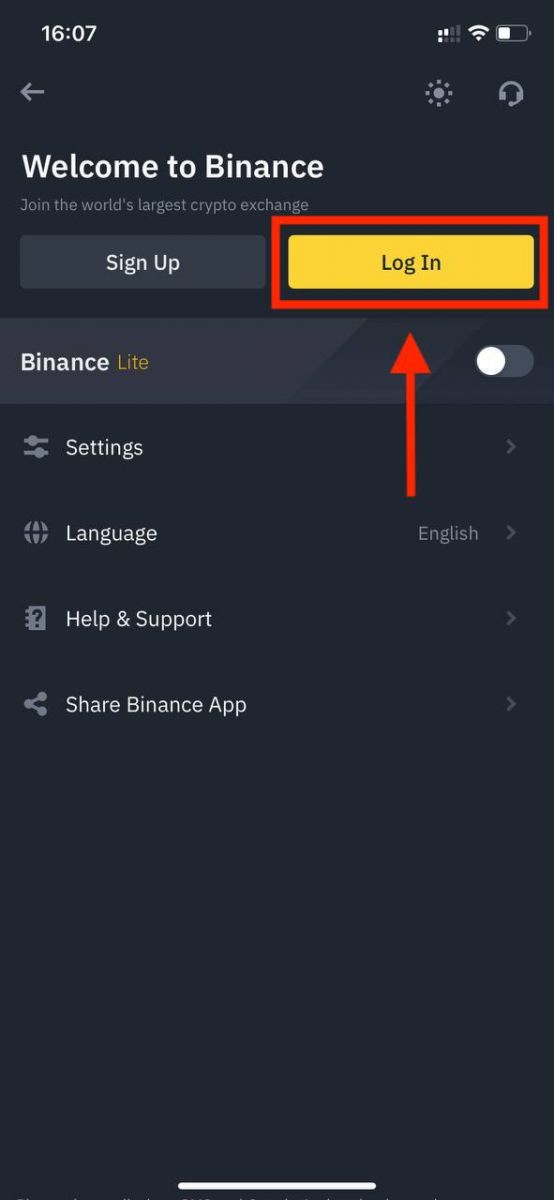 |
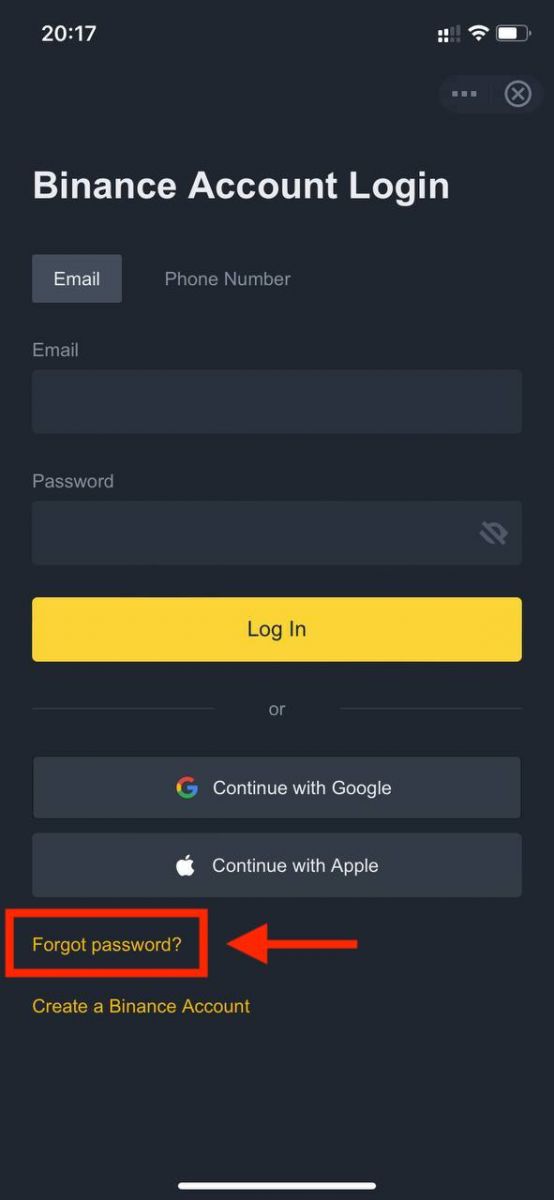 |
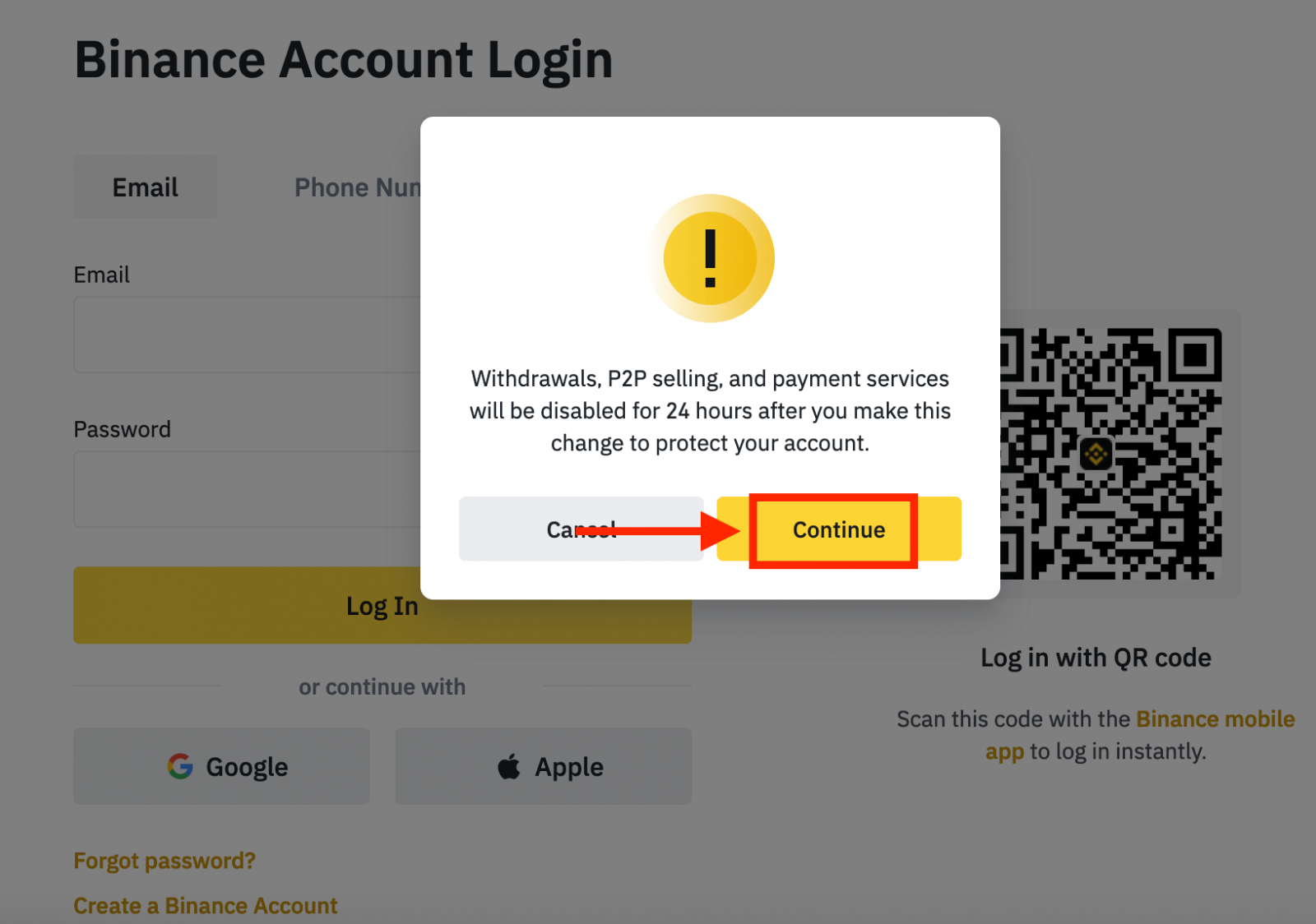
4. アカウントのメールアドレスまたは電話番号を入力し、[次へ]をクリックします。
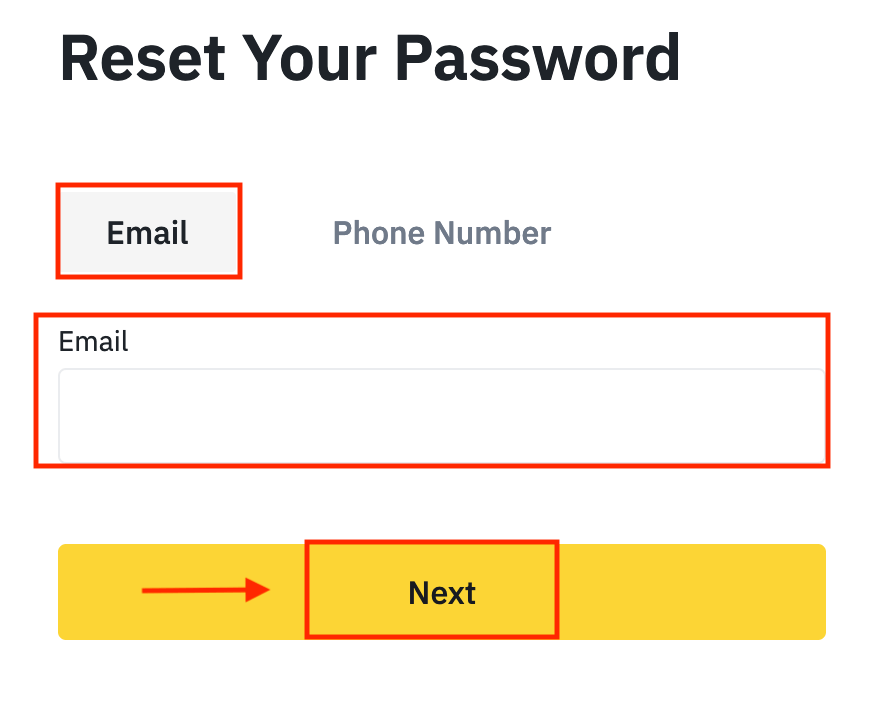
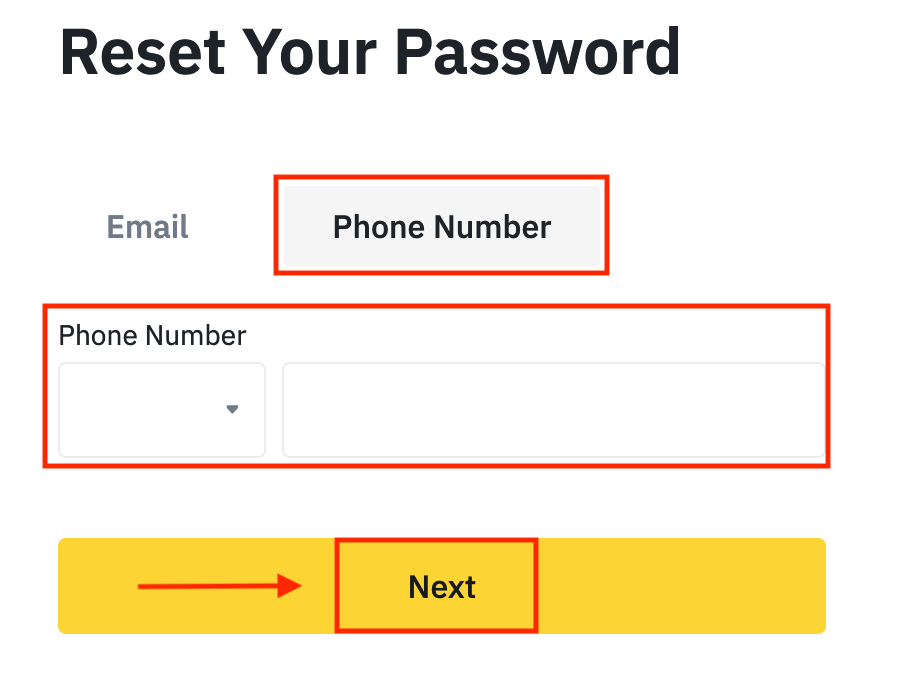
5. セキュリティ認証パズルを完了します。
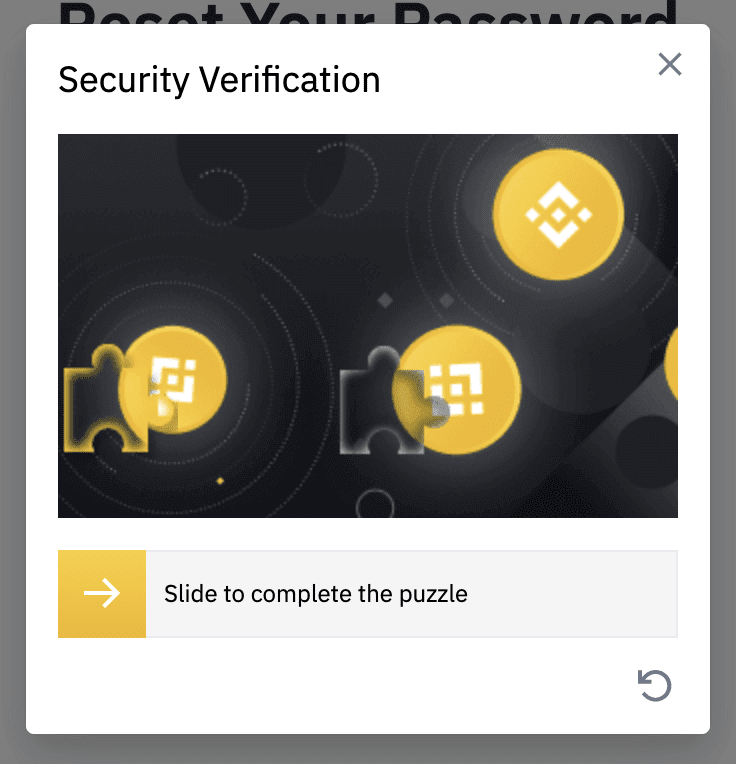
6. メールまたはSMSで受信した認証コードを入力し、[次へ]をクリックして続行します。
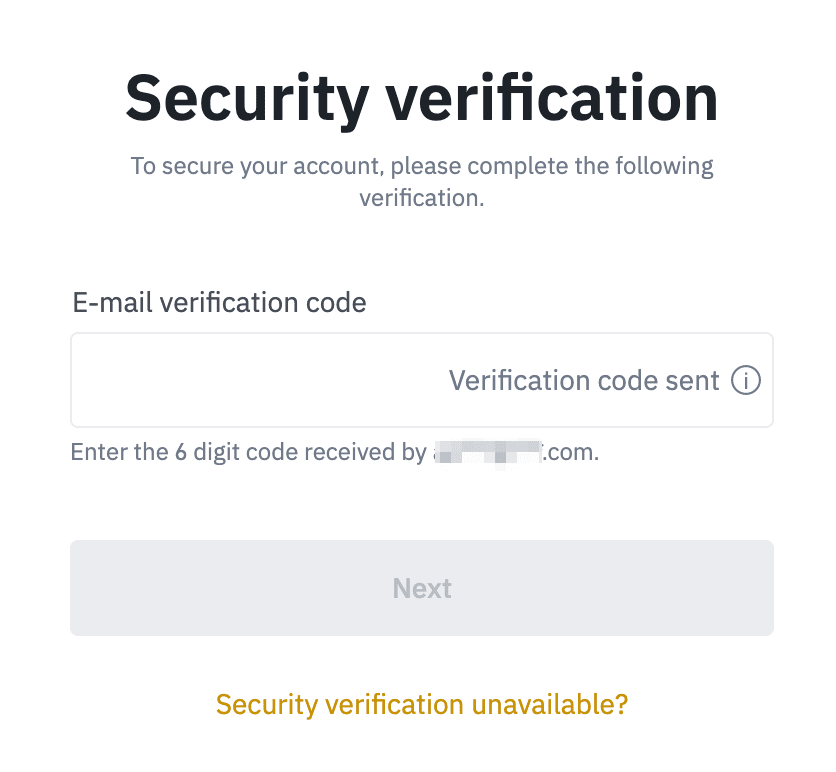
注意事項
- アカウントがメールで登録されており、SMS 2FA を有効にしている場合は、携帯電話番号を使用してパスワードをリセットできます。
- アカウントが携帯電話番号で登録されており、電子メールの 2FA を有効にしている場合は、電子メールを使用してログイン パスワードをリセットできます。
7. 新しいパスワードを入力し、[次へ]をクリックします。
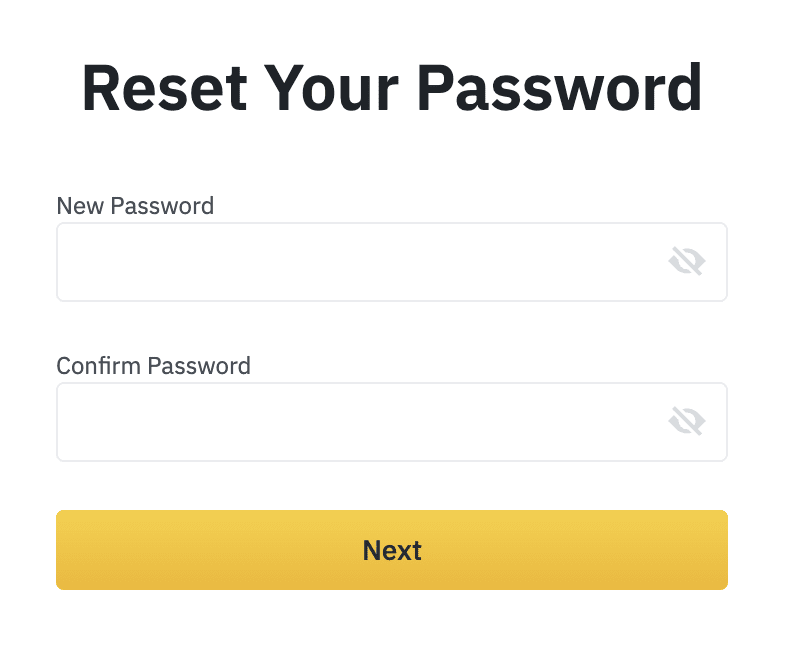
8. パスワードが正常にリセットされました。新しいパスワードを使用してアカウントにログインしてください。
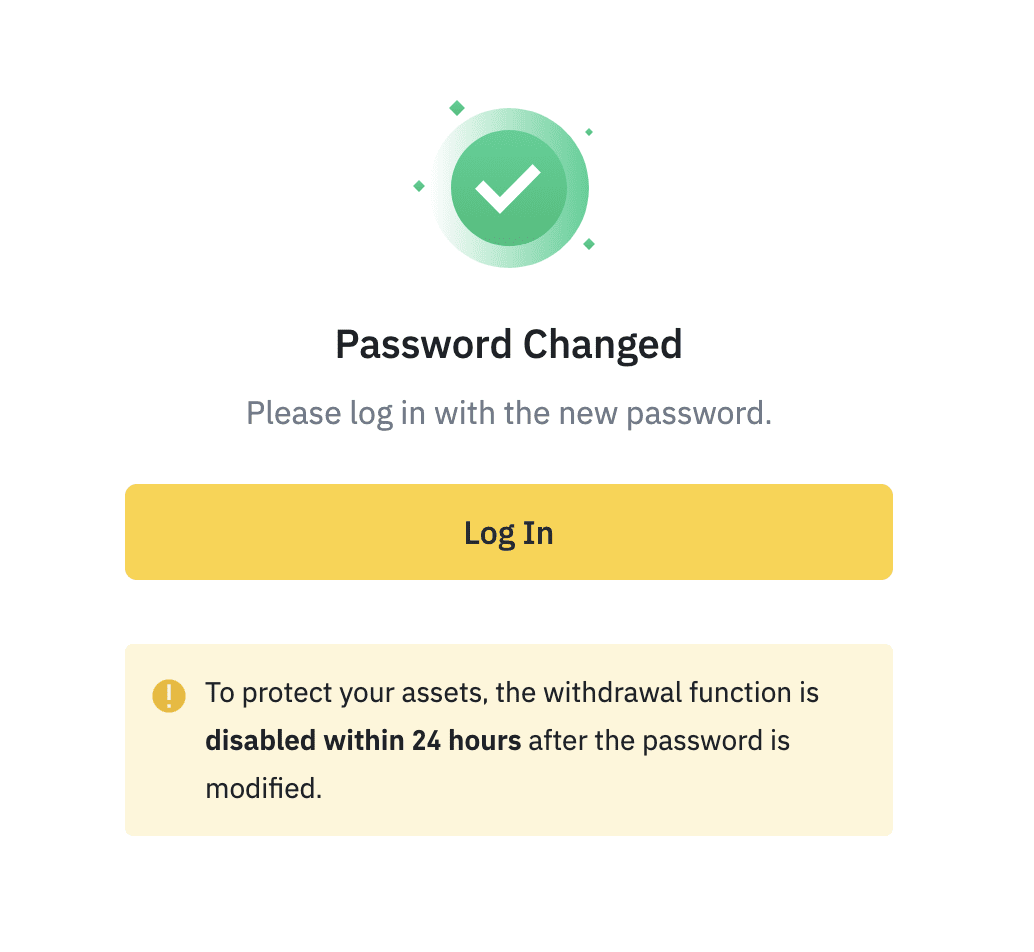
よくある質問(FAQ)
アカウントのメールを変更する方法
Binanceアカウントに登録されているメールアドレスを変更する場合は、以下の手順に従ってください。Binanceアカウントにログイン後、[プロフィール] - [セキュリティ]をクリックします。 [メールアドレス]の横にある
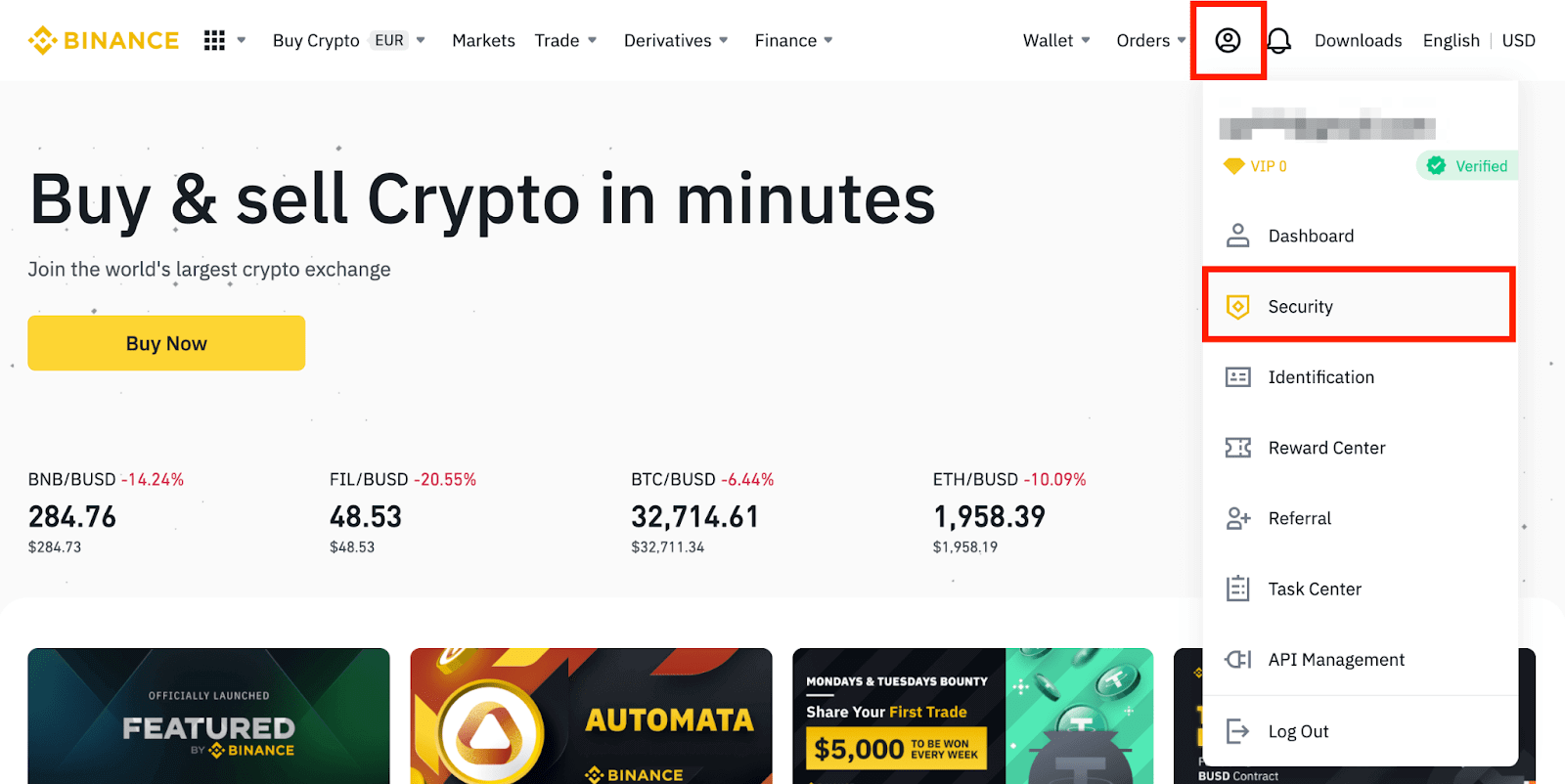
[変更]をクリックします。ここから直接アクセスすることもできます。 登録メールアドレスを変更するには、Google認証とSMS認証(2FA)を有効にする必要があります。メールアドレスを変更した後、セキュリティ上の理由により、アカウントからの出金は48時間無効になりますのでご注意ください。 続行する場合は、[次へ]をクリックしてください。
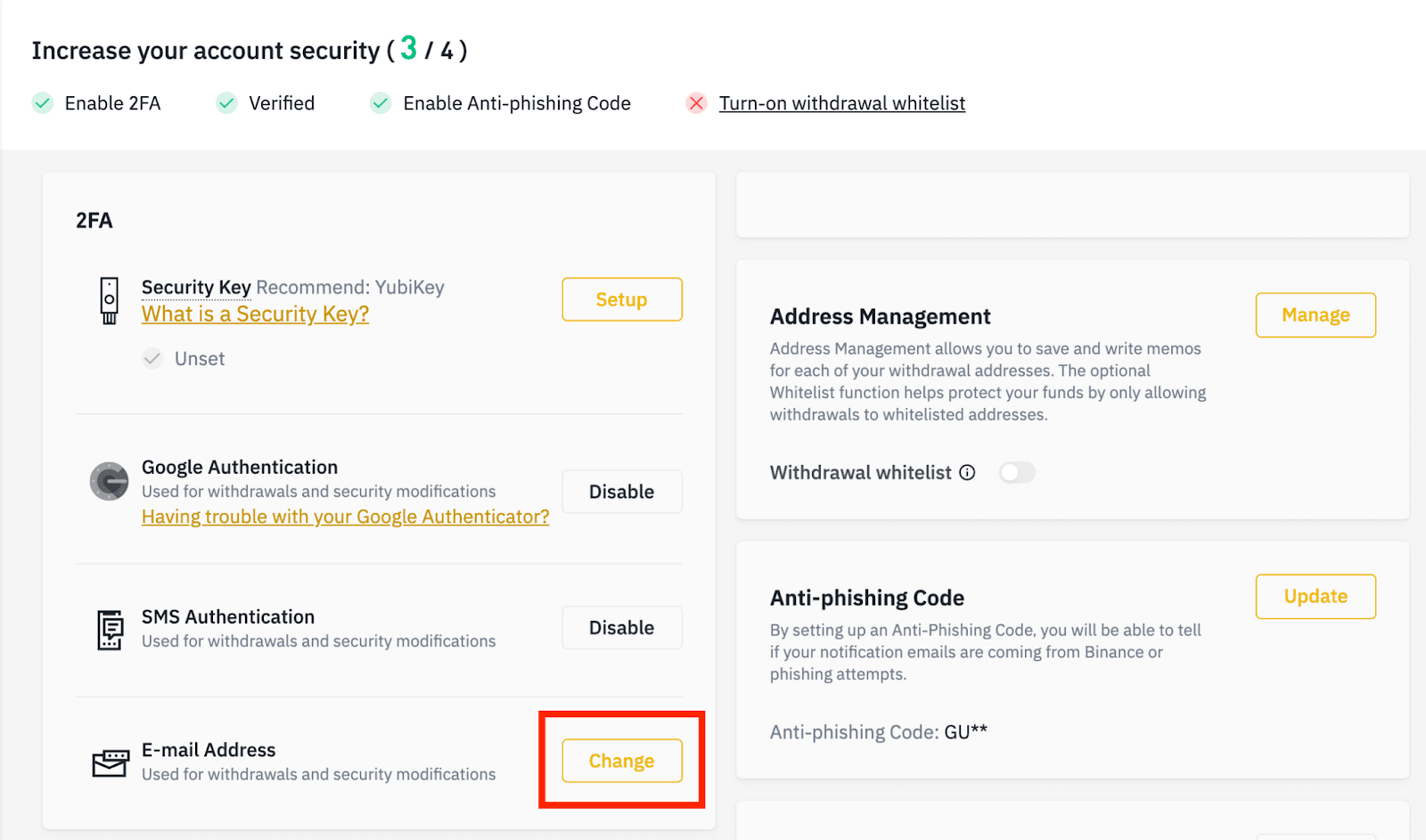
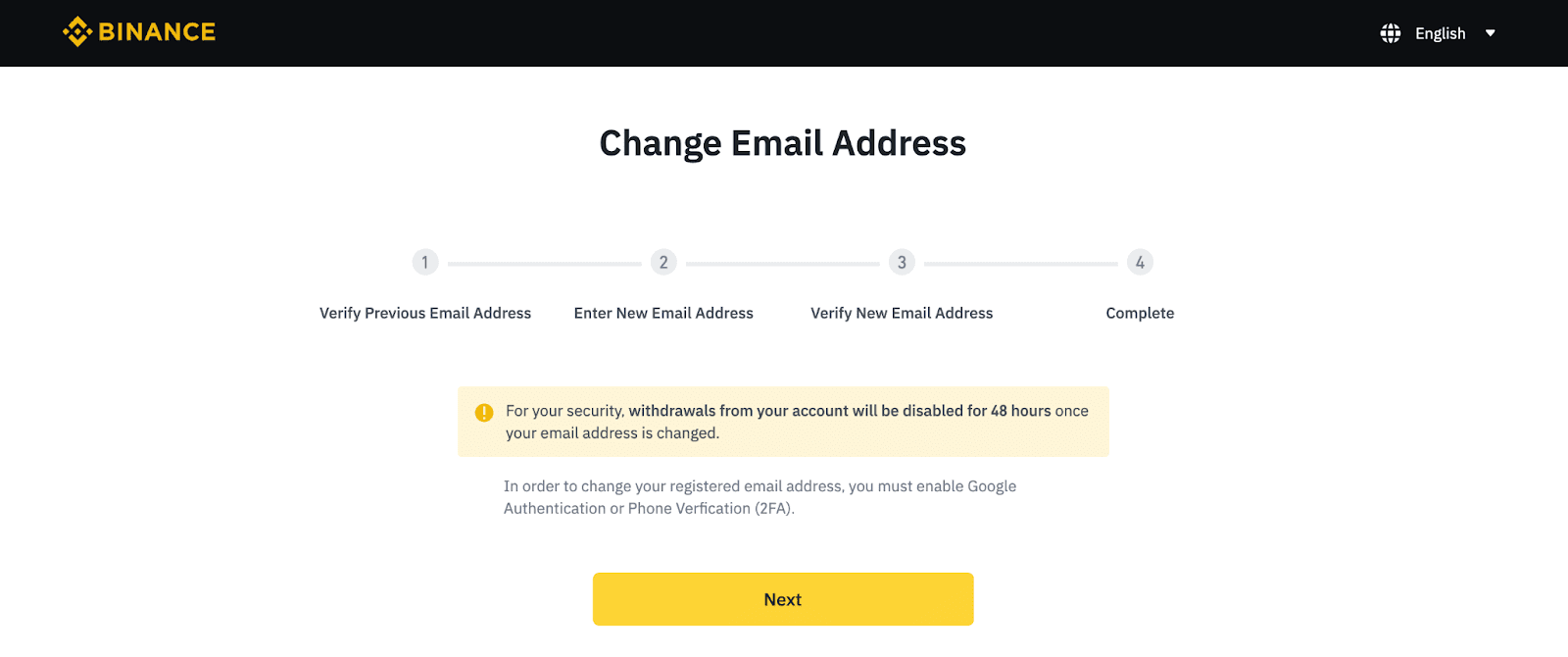
Binanceからメールを受信できないのはなぜですか?
Binance から送信されたメールを受信していない場合は、以下の手順に従ってメールの設定を確認してください。1. Binance アカウントに登録されているメールアドレスにログインしていますか? デバイスのメールからログアウトしていて、Binance のメールが表示されない場合があります。ログインして更新してください。
2. メールのスパムフォルダを確認しましたか? メールサービスプロバイダーが Binance のメールをスパムフォルダにプッシュしていることがわかった場合は、Binance のメールアドレスをホワイトリストに登録することで、それらを「安全」としてマークできます。設定方法については、「Binance メールをホワイトリストに登録する方法」を参照してください。
ホワイトリストに登録するアドレス:
- 返信不可@binance.com
- [email protected]
- 返信しないでください@post.binance.com
- 返信しないでください@ses.binance.com
- [email protected]
- [email protected]
- [email protected]
- [email protected]
- [email protected]
- [email protected]
- [email protected]
- [email protected]
- [email protected]
- [email protected]
- [email protected]
4. メールの受信トレイがいっぱいになっていませんか? 上限に達している場合は、メールを送受信できません。古いメールの一部を削除して、メール用のスペースを空けてください。
5. 可能であれば、Gmail、Outlook などの一般的なメール ドメインから登録してください。
SMS認証コードを受信できないのはなぜですか
Binance は、ユーザー エクスペリエンスを向上させるために、SMS 認証のカバレッジを継続的に改善しています。ただし、現在サポートされていない国や地域もあります。SMS認証を有効にできない場合は、グローバル SMS カバレッジ リストを参照して、お住まいの地域がカバーされているかどうかを確認してください。お住まいの地域がリストに含まれていない場合は、代わりに Google 認証を主要な 2 要素認証として使用してください。
次のガイドを参照してください: Google 認証 (2FA) を有効にする方法。SMS
認証を有効にしている場合、または現在グローバル SMS カバレッジ リストに含まれる国または地域に住んでいるにもかかわらず、SMS コードを受信できない場合は、次の手順に従ってください。
- 携帯電話のネットワーク信号が良好であることを確認してください。
- 弊社の SMS コード番号をブロックする可能性のある、携帯電話のウイルス対策アプリ、ファイアウォール アプリ、通話ブロック アプリを無効にしてください。
- 携帯電話を再起動してください。
- 代わりに音声認証を試してください。
- SMS認証をリセットするには、こちらを参照してください。
結論: 安全なアクセスのためにBinanceログインを保護する
Binance へのログインは簡単なプロセスですが、セキュリティの確保は常に優先する必要があります。常に Web サイトの URL を再確認し、強力なパスワードを使用し、2 要素認証を有効にし、フィッシング攻撃に対して警戒を怠らないようにしてください。これらのベスト プラクティスに従うことで、Binance アカウントに安全にアクセスし、安心して取引を行うことができます。


